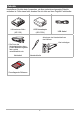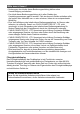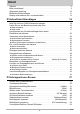G Digitalkamera Bedienungsanleitung Wir danken Ihnen, dass Sie sich für dieses CASIO-Produkt entschieden haben. • Vor der Benutzung lesen Sie bitte die in dieser Bedienungsanleitung enthaltenen Vorsichtsmaßregeln. • Bewahren Sie die Bedienungsanleitung bitte auf, um auch später noch darin nachschlagen zu können. • Die neuesten Informationen zu diesem Produkt finden Sie auf der offiziellen EXILIM Website unter http://www.exilim.
Zubehör Kontrollieren Sie bitte beim Auspacken, ob alles nachstehend gezeigte Zubehör enthalten ist. Falls etwas fehlt, wenden Sie sich bitte an Ihren Original-Fachhändler. Lithiumionen-Akku (NP-130) USB-Netzadapter (AD-C53U) USB-Kabel Anbringen der Handschlaufe an der Kamera Hier befestigen. * Die Form des Netzkabelsteckers kann je nach Bestimmungsland oder -gebiet unterschiedlich sein.
Bitte zuerst lesen! • Änderungen des Inhalts dieser Bedienungsanleitung bleiben ohne Vorankündigung vorbehalten. • Der Inhalt dieser Bedienungsanleitung ist in allen Stadien des Herstellungsprozesses geprüft worden. Falls sie dennoch Stellen enthalten sollte, die fraglich oder fehlerhaft usw. zu sein scheinen, bitten wir um entsprechende Mitteilung. • Eine Vervielfältigung des Inhalts dieser Bedienungsanleitung, im Ganzen oder teilweise, ist untersagt. Soweit von CASIO COMPUTER CO., LTD.
Inhalt Zubehör . . . . . . . . . . . . . . . . . . . . . . . . . . . . . . . . . . . . . . . . . . . . . . . . . . . Bitte zuerst lesen! . . . . . . . . . . . . . . . . . . . . . . . . . . . . . . . . . . . . . . . . . . . Allgemeine Anleitung . . . . . . . . . . . . . . . . . . . . . . . . . . . . . . . . . . . . . . . . . Bildschirm-Einblendungen . . . . . . . . . . . . . . . . . . . . . . . . . . . . . . . . . . . . . Display-Informationen ein- und ausschalten . . . . . . . . . . . . . . . . . . . . . .
Mit Zoom aufnehmen. . . . . . . . . . . . . . . . . . . . . . . . . . . . . . . . . . . . . . . . . . . 53 ❚ Interpretieren des Zoombalkens . . . . . . . . . . . . . . . . . . . . . . . . . . . . . . . . . . . . . 54 ❚ Zoomen mit Super Resolution . . . . . . . . . . . . . . . . . . . . . . . . . (Zoom (SR)) . . . 56 Serienbildaufnahme. . . . . . . . . . . . . . . . . . . . . . . . . . . . . . . . . . . . . . . . . . . . 57 ❚ Aufnehmen mit Schnellserie und Vorweg-Serie . . . . . . . . . . . . . . . . . . .
❚❙ Weiterführende Einstellungen 91 Bedienung der angezeigten Menüs . . . . . . . . . . . . . . . . . . . . . . . . . . . . . . . . 91 Aufnahmemodus-Einstellungen . . . . . . . . . . . . . . . . . . . . . . . (Aufnahme) . . 92 ❚ ❚ ❚ ❚ ❚ ❚ ❚ ❚ ❚ ❚ ❚ ❚ ❚ ❚ ❚ Zoomen mit Super Resolution . . . . . . . . . . . . . . . . . . . . . . . . . (Zoom (SR)) . . . Wählen eines Fokussiermodus . . . . . . . . . . . . . . . . . . . . . . . . . . . . (Fokus) . . . Selbstauslöser benutzen . . . . . . . . . . . . . . . . . .
❚❙ Andere Wiedergabefunktionen (Wiedergabe) 116 Wiedergeben einer Diashow auf der Kamera . . . . . . . . . . . . . . (Diashow) . 116 ❚ Übertragen von Musik vom Computer an das Kamera-Memory. . . . . . . . . . . . 117 Schnappschuss aus Moviebildern erstellen . . . . . . . . . (MOTION PRINT) Ein Movie auf der Kamera bearbeiten . . . . . . . . . . . . . . . . . .(Movie-Edit) Bildhelligkeit optimieren . . . . . . . . . . . . . . . . . . . . . . . . . . . (Beleuchtung) Weißabgleich anpassen . . . . . . . . .
❚❙ Kamera mit einem Computer benutzen 139 Was Sie mit einem Computer tun können... . . . . . . . . . . . . . . . . . . . . . . . . 139 Kamera mit einem Windows-Computer benutzen . . . . . . . . . . . . . . . . . . . . 140 ❚ ❚ ❚ ❚ Bilder auf einem Computer betrachten und speichern . . . . . . . . . . . . . . . . . . . Movies abspielen . . . . . . . . . . . . . . . . . . . . . . . . . . . . . . . . . . . . . . . . . . . . . . . Moviedateien an YouTube hochladen. . . . . . . . . . . . . . . . . . . . . . .
❚❙ Anhang 168 Vorsichtsmaßregeln zur Benutzung. . . . . . . . . . . . . . . . . . . . . . . . . . . . . . . 168 Spannungsversorgung. . . . . . . . . . . . . . . . . . . . . . . . . . . . . . . . . . . . . . . . . 175 ❚ Laden . . . . . . . . . . . . . . . . . . . . . . . . . . . . . . . . . . . . . . . . . . . . . . . . . . . . . . . . 175 ❚ Akku-Vorsichtsmaßregeln . . . . . . . . . . . . . . . . . . . . . . . . . . . . . . . . . . . . . . . . . 176 ❚ Benutzen der Kamera im Ausland . . . . . . . . . . . .
Allgemeine Anleitung Die Angaben in Klammern verweisen auf Seiten mit näheren Erläuterungen.
Bildschirm-Einblendungen Auf dem Farbdisplay werden verschiedene Anzeigen, Icons und Werte eingeblendet, die Sie über den aktuellen Status der Kamera informiert halten. • Die in diesem Abschnitt gezeigten Illustrationen zeigen die Lage der Einblendungen und Daten, die in den verschiedenen Modi im Display erscheinen können. Die Darstellungen zeigen keine tatsächlich wie gezeigt erscheinenden Bildschirme. .
. Movieaufnahme 12 3 4 5 6 1Aufnahmemodus (Seite 67) 2Tonaufnahme deaktiviert (Seite 70) 3Restliche Movie-Speicherkapazität (Seite 67) 4Movie-Aufnahmedauer (Seite 67) 5Movieaufnahme läuft (Seite 67) 6 Moviequalität (FHD/STD-Movie) (Seiten 67, 70)/ Aufnahmebildrate (High-Speed-Movie) (Seite 70) 7Ladezustandsanzeige (Seite 21) 7 .
. Serienbild-Betrachtung 1 2 4 1Aktuelle Bildnummer/ Anzahl Bilder in der Gruppe (Seite 106) 2Serienbildgruppe-Icon (Seite 106) 3Wiedergabeführung (Seite 106) 4Serienbild-Bildrate (Seite 106) 3 Display-Informationen ein- und ausschalten Wiederholtes Drücken von [8] (DISP) schaltet durch DisplayEinstellungen zum Ein- und Ausblenden von BildschirmInformationen und des Controlpanels. Sie können getrennte Einstellungen für den Aufnahme- und den Wiedergabemodus konfigurieren.
Schnellstart-Grundlagen Was Sie mit Ihrer CASIO-Kamera tun können Ihre CASIO-Kamera bietet eine breite Vielfalt an praktischen Möglichkeiten und Funktionen, die das Aufnehmen digitaler Bilder vereinfachen, darunter auch die folgenden acht Hauptfunktionen. ART SHOT Eine Reihe von Kunsteffekten helfen Ihnen, aus normalen, herkömmlichen Motiven etwas Neues und Aufregendes zu machen. „ART SHOT“ bietet die folgenden Effekte: Spielzeug-Kamera, Weicher Fokus, Heller Ton, Pop, Sepia, Monochrom, Miniatur.
Breitbild Bei dieser Funktion nimmt die Kamera eine Reihe von Bildern auf und kombiniert diese dann zu einem Bild mit superweitem Blickwinkel, der größer ist als der breiteste vom Objektiv erfassbare Winkel. Umgerechnet auf 35 mm-Film ermöglichen die mit dieser Funktion verfügbaren Brennweiten Aufnahme mit ungefähren Blickwinkeln von 14 mm und 18 mm. *Näheres finden Sie auf Seite 83.
Laden Sie vor der Benutzung zuerst den Akku. Beachten Sie bitte, dass bei einer neu gekauften Kamera der Akku noch nicht geladen ist. Führen Sie zum Einsetzen des Akkus in die Kamera und zum Laden die folgenden Schritte aus. • Zur Spannungsversorgung der Kamera ist ein spezieller CASIO Lithiumionen-Akku (NP-130) erforderlich. Verwenden Sie auf keinen Fall einen Akku eines anderen Typs. Akku einsetzen 1. Öffnen Sie den Akkufachdeckel.
Akku auswechseln 1. Öffnen Sie den Akkufachdeckel und entnehmen Sie den enthaltenen Akku. Raste Richten Sie die Kamera mit der Farbdisplay-Seite nach oben und schieben Sie die Raste in die vom Pfeil in der Illustration gezeigte Richtung. Wenn der Akku ausgerastet ist, ziehen Sie ihn bitte ganz aus der Kamera heraus. 2. Setzen Sie den neuen Akku ein. Akku laden Sie können zum Laden des Akkus der Kamera eine der folgenden zwei Methoden verwenden. • USB-Netzadapter • USB-Anschluss an einen Computer .
3. Schließen Sie das USB-Kabel an die Kamera an. Anschlussabdeckung USB-Netzadapter Die Kontrolllampe müsste jetzt rot leuchten, was anzeigt, dass das Laden begonnen hat. Die Kontrolllampe USB-Kabel erlischt, wenn der (mit der Kamera mitgeliefert) Ladevorgang beendet ist. Zum vollen Aufladen [USB/AV]-Anschluss eines vollständig entladenen Akkus sind circa 240 Minuten Kleiner Stecker erforderlich.
4. Wenn das Laden beendet ist, trennen Sie bitte das USB-Kabel von der Kamera und dann das Netzkabel von der Netzsteckdose ab. . Zum Laden mittels USB-Anschluss an einen Computer Der in die Kamera einsetzte Akku wird stets geladen, wenn die Kamera über das USB-Kabel direkt an einen Computer angeschlossen ist. • Abhängig von den Computereinstellungen ist eventuell kein Laden des KameraAkkus über einen USB-Anschluss möglich.
• Bei Batterien, die lange Zeit nicht benutzt wurden, sowie auch bei bestimmten Computertypen und Anschlussbedingungen kann das Laden über circa sechs Stunden dauern, wodurch der Ladevorgang automatisch von einem Zeitschalter abgebrochen wird, auch wenn die Batterie noch nicht voll geladen ist. Trennen Sie in diesem Falle das USB-Kabel ab, schließen Sie es dann wieder an und starten Sie das Laden neu. Damit das Laden schneller beendet wird, wird empfohlen, den mitgelieferten USB-Netzadapter zu verwenden.
WICHTIG! • Das Laden erfolgt nicht, wenn der Computer sich im Ruhezustand befindet. • Unmittelbar nach Ladebeginn oder etwas danach kann ein Ladefehler auftreten. Ein Ladefehler wird durch rotes Blinken der Kontrolllampe angezeigt. • Bei einer niedrigen Versorgungskapazität wegen des Computermodells oder der Anschlussbedingungen beginnt das Laden, ohne dass die Kamera sich einschaltet.
Wenn angezeigt ist, ist keine Aufnahme möglich. Laden Sie den Akku sofort wieder auf. • Der angezeigte Ladezustand kann sich eventuell ändern, wenn zwischen dem Aufnahme- und Wiedergabemodus umgeschaltet wird. • Wenn der Akku entladen ist und die Kamera länger als etwa 30 Tage nicht mit Strom versorgt wird, werden die Datums- und Uhrzeiteinstellungen gelöscht.
3. Wählen Sie mit [8] und [2] einen Datumsstil und drücken Sie dann [SET]. Beispiel: 10. Juli 2012 JJ/MM/TT * 12/7/10 TT/MM/JJ * 10/7/12 MM/TT/JJ * 7/10/12 4. Stellen Sie Datum und Uhrzeit ein. Wählen Sie mit [4] und [6] die zu ändernde Einstellung und stellen Sie diese mit [8] und [2] neu ein. Zum Umschalten zwischen dem 12-Stunden- und 24Stunden-Format [0] (Movie) drücken. 5. Wählen Sie nach dem Einstellen von Datum und Uhrzeit mit [4] und [6] „Anwenden“ und drücken Sie dann [SET].
Vorbereiten einer Speicherkarte Die Kamera besitzt zwar ein eingebautes Memory, in dem Bilder und Movies gespeichert werden können, für eine größere Speicherkapazität empfiehlt sich aber die Verwendung einer im Fachhandel erhältlichen Speicherkarte. Eine Speicherkarte ist bei der Kamera nicht inbegriffen. Bilder, die aufgenommen werden, während eine Speicherkarte eingesetzt ist, werden auf die Speicherkarte abgespeichert.
Speicherkarte einsetzen 1. Schalten Sie die Kamera mit [ON/ OFF] (Strom) aus und öffnen Sie dann die Akkufach-Abdeckung. Schieben Sie die Raste des Akkufachdeckels in Richtung OPEN und öffnen Sie den Deckel wie von den Pfeilen in der Illustration gezeigt. 2. Setzen Sie eine Speicherkarte ein. Die Speicherkarte mit der Vorderseite nach oben (zum Farbdisplay der Kamera) richten und so weit in den Kartenslot einschieben, dass die Karte hörbar einrastet. Vorderseite Vorderseite Rückseite 3.
Austauschen der Speicherkarte Drücken Sie die Speicherkarte kurz an und geben Sie sie dann frei. Dadurch springt sie etwas aus dem Speicherkartenschlitz vor. Ziehen Sie die Karte mit den Fingern heraus und schieben Sie dann die neue Karte ein. • Ziehen Sie die Karte auf keinen Fall aus der Kamera, solange noch die Kontrolllampe grün blinkt. Anderenfalls kann die Bildspeicherung scheitern und eventuell sogar die Speicherkarte beschädigt werden.
Ein- und Ausschalten der Kamera Strom einschalten Drücken von [ON/OFF] (Strom) ruft den Aufnahmemodus zum Aufnehmen von Bildern auf. Drücken von [p] (Wiedergabe) im Aufnahmemodus ruft den Wiedergabemodus zum Betrachten von Schnappschüssen und Movies auf (Seiten 33, 104). • Drücken von [r] (Aufnahme) im Wiedergabemodus schaltet die Kamera in den Aufnahmemodus zurück. • Vergewissern Sie sich, dass das Objektiv ungehindert ausfahren kann und dabei keine Objekte berührt.
Richtiges Halten der Kamera Sie erhalten keine scharfen Horizontal Vertikal Bilder, wenn Sie die Kamera beim Drücken des Auslösers bewegen. Halten Sie die Kamera beim Drücken des Auslösers unbedingt so wie in der Illustration gezeigt und stabilisieren Sie sie, indem Sie die Oberarme beim Aufnehmen fest an die Körperseiten Halten Sie die Kamera so, dass der Blitz über anlegen. dem Objektiv liegt.
Schnappschuss aufnehmen Wählen eines Aufnahmeautomatik-Modus Sie können entsprechend den Anforderungen an Ihre Digitalaufnahmen zwischen zwei Aufnahmeautomatik-Modi (Automatisch oder Premium Auto PRO) wählen. R Automatisch Ÿ Premium Auto PRO 1. Dieser Modus dient für standardmäßige automatische Aufnahme. Bei Aufnahme mit Premium Auto PRO erkennt die Kamera automatisch, ob Sie eine Person oder Landschaft aufnehmen, und erfasst eine Reihe weiterer Bedingungen.
Schnappschuss aufnehmen 1. Richten Sie Kamera auf das Motiv. Falls Sie Premium Auto PRO verwenden, erscheint in der unteren rechten Ecke des Farbdisplays ein Text, der den von der Kamera ermittelten Aufnahmetyp beschreibt. • Falls gewünscht, kann das Bild gezoomt werden. w Weitwinkel z Telefoto Zoomregler Erscheint, wenn die Kamera erkennt, dass sie auf einem Stativ befestigt ist. Wenn die Kamera entscheidet, dass sie eine Bildfolge mit Serienbild aufnehmen muss, zeigt sie „Š“ an.
3. Halten Sie die Kamera weiter ruhig und drücken Sie den Auslöser nach unten durch. Ganz drücken Der Schnappschuss wird aufgenommen. Schnapp (Bild wird aufgezeichnet.) Aufnehmen eines Movies [0] (Movie) Drücken Sie [0] (Movie) zum Starten der Movieaufnahme. Drücken Sie erneut [0] (Movie), um die Movieaufnahme zu stoppen. Näheres finden Sie auf den folgenden Seiten.
. Falls das Bild nicht scharf wird... Wenn der Fokussierrahmen rot bleibt und die Kontrolllampe grün blinkt, ist das Bild nicht scharf (z.B. weil der Abstand zum Objekt nicht ausreicht). Richten Sie die Kamera wieder auf das Motiv und versuchen Sie die Scharfeinstellung erneut. . Aufnehmen mit „Automatisch“ Falls das Motiv nicht in der Mitte des Rahmens liegt...
Betrachten von Schnappschüssen Zum Betrachten von Schnappschüssen auf dem Farbdisplay der Kamera bitte wie nachstehend beschrieben vorgehen. • Näheres zum Wiedergeben von Movies finden Sie auf Seite 104. • Näheres zu Bildern, die mit Serienbild aufgenommen wurden, finden Sie auf Seite 106. 1. Schalten Sie die Kamera ein und rufen Sie mit [p] (Wiedergabe) den Wiedergabemodus auf. • Dies zeigt einen der aktuell im Memory gespeicherten Schnappschüsse an.
Löschen von Schnappschüssen und Movies Wenn der Speicher nicht mehr ausreicht, können Sie nicht mehr benötigte Schnappschüsse und Movies löschen, um Platz für weitere Bilder frei zu machen. WICHTIG! • Bitte beachten Sie, dass das Löschen einer Datei (Bild) nicht rückgängig gemacht werden kann. • Näheres zu Bildern, die mit Serienbild aufgenommen wurden, finden Sie auf Seite 107. • Das Löschmenü erscheint nicht, wenn beim Drücken von [2] ( ) „Ein“ für die Einstellung „Ü Deakt.
5. Wählen Sie mit [8] und [2] „Ja“ und drücken Sie dann [SET]. • Dies löscht die gewählten Dateien. • Zum Abbrechen des Löschvorgangs wählen Sie bitte „Nein“ in Schritt 5 und drücken dann [SET]. Alle Dateien löschen 1. Rufen Sie mit [p] (Wiedergabe) den Wiedergabemodus auf und drücken Sie dann [2] ( ). 2. Wählen Sie mit [8] und [2] „Alle löschen“ und drücken Sie dann [SET]. 3. Wählen Sie mit [8] und [2] „Ja“ und drücken Sie dann [SET], um alle Dateien zu löschen.
Weitere Vorsichtsmaßregeln • Je langsamer die Verschlusszeit, desto größer ist die Wahrscheinlichkeit, dass erkennbares Rauschen im Bild auftritt. Aus diesem Grunde führt die Kamera bei langsamen Verschlusszeiten automatisch eine Rauschunterdrückung durch. Durch den Rauschunterdrückungsprozess dauert die Bildaufzeichnung bei langsamen Verschlusszeiten länger. Die Verschlusszeiten, bei denen Rauschunterdrückung erfolgt, richten sich nach den Kamera-Einstellungen und den Aufnahmebedingungen.
Schnappschuss-Kursus Wählen des Aufnahmemodus Ihre Kamera verfügt über eine Reihe verschiedener Aufnahmemodi. Bevor Sie ein Bild aufnehmen, wählen Sie bitte durch Drehen des Modusrads einen Aufnahmemodus, der für den aufzunehmenden Bildtyp geeignet ist. Modusrad t Automatisch Aufnahmeautomatik-Standardmodus. Dies ist der Modus, den Sie normalerweise verwenden sollten (Seite 29).
S S-Modus (Verschlusszeit-Vorrang) In diesem Modus stellen Sie die Verschlusszeit ein und die Kamera passt die anderen Einstellungen automatisch daran an. Verschlusszeit 1 Drücken Sie [SET] zum Aufrufen des Controlpanels. Wählen Sie mit [8] und [2] die dritte Controlpanel2 Option von unten (Verschlusszeit). 3 Ändern Sie mit [4] und [6] die eingestellte Verschlusszeit.
WICHTIG! • Bei Aufnahme eines sehr dunklen oder sehr hellen Bilds ist eventuell nicht die gewünschte Helligkeit erzielbar. Verwenden Sie in solchen Fällen den M-Modus, um die Blende oder die Verschlusszeit manuell einzustellen. • Im S-Modus richtet sich die ISO-Empfindlichkeit (Seite 49) nach ihrer „AUTO“Einstellung. Die Einstellung der ISO-Empfindlichkeit kann im S-Modus nicht geändert werden.
3. Ändern Sie mit [4] und [6] die Einstellung. 4. Wiederholen Sie die Schritte 2 und 3, um andere Einstellungen vorzunehmen. 5. Nachdem alle Einstellungen wunschgemäß vorgenommen sind, [SET] drücken. Dies aktiviert die Einstellungen und schaltet auf den Aufnahmemodus zurück. Zur Beachtung : • Für Controlpanel-Optionen (Seite 11), die auf ihre Anfangsvorgabe (Rücksetzeinstellung) gesetzt sind, erscheinen keine Icons.
Schnappschuss-Bildgröße ändern (Größe) . Pixel Die Bilder einer Digitalkamera setzen sich aus winzigen Bildpunkten „Pixeln“ zusammen. Je mehr Pixel ein Bild hat, desto höher ist die Auflösung der Details. Im Allgemeinen kommt man mit weniger Pixeln aus, wenn ein Bild (Format L) nur z.B. über einen Bilderdienst ausgedruckt, als E-MailAnhang verschickt oder auf einem Computer betrachtet werden soll. Pixel .
Tipps für die Wahl der Bildgröße Denken Sie daran, dass größere Bilder durch ihre höhere Pixelzahl mehr Platz im Speicher in Anspruch nehmen. Große Pixelzahl Mehr Details, aber höherer Speicherbedarf. Günstig, wenn Bilder in einem großen Format (z.B. Postergröße) ausgedruckt werden sollen. Kleine Pixelzahl Weniger Details, aber weniger Speicherbedarf. Günstig, wenn die Bilder z.B. per E-Mail verschickt werden sollen.
• Als anfängliche Werksvorgabe ist eine Bildgröße von 16 M (16 Millionen Pixel) eingestellt. • Durch Wählen von „3:2“ werden die Bilder mit Bildseitenverhältnis 3:2 aufgenommen, was dem Standard-Seitenverhältnis von Fotopapier entspricht. • Die Abkürzung „HDTV“ steht für „High Definition Television“. HDTVBildschirme besitzen ein Bildseitenverhältnis von 16:9 und sind damit breiter als herkömmliche Fernsehbildschirme mit dem üblichen Bildseitenverhältnis 4:3.
3. Drücken Sie den Auslöser zum Vornehmen der Aufnahme. Kontrolllampe Blinkt orange, während der Blitz aufgeladen wird, um anzuzeigen, dass die Bildaufnahme momentan nicht möglich ist. • Die nächste Blitzaufnahme ist erst möglich, wenn die Kontrolllampe aufhört orange zu blinken, womit das Laden des Blitzes beendet ist. < zeigt an, dass der Blitz gezündet wird. • Näheres zum Blitzbereich finden Sie auf Seite 194.
Rotaugenreduktion Wenn Sie den Blitz für Nachtaufnahmen oder in schlecht beleuchteten Räumen verwenden, können rote Punkte in den Augen der abgebildeten Personen auftreten. Dies wird durch die Reflexion des Blitzes von der Retina des Auges verursacht. Wenn Sie den Blitzmodus auf Rotaugenreduktion stellen, zündet die Kamera zunächst einen Vorblitz, durch den sich die Pupille des Auges verengt, was den Rotaugeneffekt entsprechend reduziert.
*3 Bei High-Speed-Movieaufnahme ist die Fokussierung fest auf die Position zu Aufnahmebeginn eingestellt. Zum Scharfeinstellen des Bilds drücken Sie bitte halb den Auslöser für Autofokus oder nehmen Sie die Scharfeinstellung manuell vor, bevor Sie die Aufnahme mit [0] (Movie) starten. Super-Makro Super-Makro arretiert den optischen Zoom in der Stellung, die das Aufnehmen des Motivs aus der kürzesten Distanz erlaubt. Sie erhalten so nähere und größere Bilder des Motivs.
Fokusverriegelung einsetzen Die „Fokusverriegelung“ ist eine Technik, die eingesetzt werden kann, wenn das Objekt, auf das Sie scharf stellen möchten, nicht im Fokussierrahmen in Displaymitte liegt. • Für Fokusverriegelung wählen Sie bitte „Í Punkt“ oder „Ë Verfolgung“ für den Autofokus-Bereich (Seite 48). 1. 2. Bewegen Sie den Fokussierrahmen im Farbdisplay auf das scharf einzustellende Objekt und drücken Sie dann halb den Auslöser.
Autofokus-Bereich festlegen (AF-Bereich) Nach dem folgenden Vorgehen können Sie den Autofokus-Messbereich für Schnappschuss-Aufnahme ändern. • Bei Movieaufnahme ist der AF-Messbereich fest auf „Í Punkt“ eingestellt. 1. Drücken Sie im Aufnahmemodus [SET]. 2. Wählen Sie mit [8] und [2] die vierte Controlpanel-Option von oben (AF-Bereich). 3. Wählen Sie mit [4] und [6] die gewünschte Einstellung und drücken Sie dann [SET].
ISO-Empfindlichkeit anweisen (ISO) Die ISO-Empfindlichkeit ist ein Wert, mit dem die Lichtempfindlichkeit angegeben wird. 1. Drücken Sie im Aufnahmemodus [SET]. 2. Wählen Sie mit [8] und [2] die fünfte Controlpanel-Option von oben (ISO-Empfindlichkeit). 3. Wählen Sie mit [4] und [6] die gewünschte Einstellung und drücken Sie dann [SET]. AUTO Für automatische Anpassung der Empfindlichkeit an die jeweiligen (AutoBedingungen.
Selbstauslöser benutzen (Selbstauslöser) Bei Selbstauslösung startet auf Drücken des Auslösers zunächst ein Timer. Nach Ablauf einer bestimmten Zeit wird dann der Verschluss ausgelöst und das Bild aufgenommen. 1. Drücken Sie im Aufnahmemodus [SET]. 2. Wählen Sie mit [8] und [2] die vierte Controlpanel-Option von unten (Selbstauslöser). 3. Wählen Sie mit [4] und [6] die gewünschte Einstellung und drücken Sie dann [SET].
Weißabgleich anpassen (Weißabgleich) Sie können den Weißabgleich auf die beim Aufnehmen verfügbare Lichtquelle abstimmen und auf diese Weise vermeiden, z.B. bei bewölktem Himmel blaustichige Bilder oder unter Leuchtstofflicht grünstichige Bilder zu erhalten. 1. Drücken Sie im Aufnahmemodus [SET]. 2. Wählen Sie mit [8] und [2] die dritte Controlpanel-Option von unten (Weißabgleich). 3. Wählen Sie mit [4] und [6] die gewünschte Einstellung und drücken Sie dann [SET]. ‡ Autom.
Bildhelligkeit korrigieren (EV-Verschiebung) Sie können den Belichtungswert eines Bildes (EV-Wert) vor dem Aufnehmen manuell einstellen. • Belichtungskorrektur: –2,0 EV bis +2,0 EV • Einheit: 1/3 EV 1. Drücken Sie im Aufnahmemodus [SET]. 2. Wählen Sie mit [8] und [2] die zweite Controlpanel-Option von unten (EV-Verschiebung). 3. Stellen Sie mit [4] und [6] den Belichtungskorrekturwert ein. [6]: Erhöht den EV-Wert.
Controlpanel-Datums-/Uhrzeit-Stil ändern 1. Drücken Sie im Aufnahmemodus [SET]. 2. Wählen Sie mit [8] und [2] die unterste Option im Controlpanel (Datum/Uhrzeit). Sie können mit [4] und [6] zwischen Datums- und Uhrzeit-Anzeige wählen. Zur Beachtung : • Für das Datum kann zwischen zwei Anzeigeformaten (Seite 163) gewählt werden: Monat/Tag oder Tag/Monat. • Die Uhrzeit wird im 24-Stunden-Format angezeigt.
Zur Beachtung : • Falls sich bei Telefoto-Aufnahme durch Kamera-Unruhe ein unscharfes Bild ergibt, empfiehlt sich die Verwendung eines Stativs. • Durch Verwendung des Zooms verändert sich die Blendenöffnung. • Außer bei High-Speed-Movie wird auch Zoombedienung während der Movieaufnahme unterstützt. Bei High-Speed-Movieaufnahme ist die Zoombedienung deaktiviert. Zur Benutzung des Zooms nehmen Sie die Zoombedienung bitte vor, bevor Sie [0] (Movie) zum Starten der Aufnahme drücken.
. Zoom-Icon Das Aussehen des Zoom-Icons im Farbdisplay ändert sich mit dem Zoomfaktor. Optischer Zoom Nicht angezeigt HD-Zoom Nicht angezeigt Einzel-SR-Zoom ç (Weiß) Multi-SR-Zoom Digitalzoom (Orange) ê . Zoomfaktor Der Digitalzoomfaktor richtet sich nach der Bildgröße (Seite 41), nach der SR-ZoomEinstellung und danach, ob „Multi-SR-Zoom“ gewählt ist (Seite 64). • Multi-SR-Zoom wird nur aktiviert, wenn der Aufnahmemodus „Multi-SR-Zoom“ gewählt ist.
Zoomen mit Super Resolution (Zoom (SR)) Die Kamera umfasst zwei Varianten des Super-Resolution-Zooms: Einzel-SR-Zoom und Multi-SR-Zoom. Der Einzel-SR-Zoom nutzt Super Resolution zur Erweiterung des Zoombereichs mit minimaler Bildqualität-Verschlechterung. Der Multi-SR-Zoom nimmt eine High-Speed-Serienbildreihe auf, um die Aufnahmen dann zu einem Endbild zu kombinieren, wodurch die Bildqualität-Verschlechterung über einen größeren Bereich unterdrückt werden kann als beim Einzel-SR-Zoom.
Serienbildaufnahme Drücken von [Õ] (Serienbild) schaltet den Modus zwischen Serienbild und Einzelbild um (Seite 29). [Õ] (Serienbild) Aufnehmen mit Schnellserie und Vorweg-Serie Bei Schnellserie nimmt die Kamera fortlaufend wahlweise 3, 5, 10, 15 oder 30 Bilder pro Sekunde auf, solange Sie den Auslöser gedrückt halten und im Speicher noch Platz dafür vorhanden ist. Bei Vorweg-Serie speist die Kamera bei halb gedrücktem Auslöser fortlaufend Vorwegaufnahmen in einen temporären Pufferspeicher.
• Als maximale Bilderzahl für die Bildserien kann 5, 10, 20 oder 30 Bilder vorgegeben werden. • Sie können eine beliebige Zeit von 1 Sekunde bis 10 Sekunden für die SerienbildAufnahmezeit einstellen, die die Aufnahmezeitlänge im Pufferspeicher zuzüglich der Aufnahmezeitlänge der Serienbildaufnahme nach dem Durchdrücken des Auslösers umfasst. Die maximale Aufnahmezeit richtet sich nach der gewählten Serienbild-Bildrate. Sie können eine Serienbild-Bildrate im Bereich von 3 bis 30 Bilder/Sek. wählen.
7. Wählen Sie mit [4] und [6] die maximale Serienbildzahl pro Bildserie. 8. Wählen Sie mit [8] und [2] die vierte Controlpanel-Option von oben (Vorweg-Serienbildzahl). 9. Weisen Sie mit [4] und [6] an, wie viele der 30 Bilder aus dem Pufferspeicher genommen und für wie lange dort Vorwegbilder aufgenommen werden sollen. • Aufnahme mit Vorweg-Serie erfolgt nicht, wenn die Zahl der Bilder im Pufferspeicher und die Aufnahmezeit jeweils null betragen.
. Aufnehmen von Bildern 1. Drücken Sie halb den Auslöser. Damit beginnt die Kamera mit der Vorwegaufnahme von Bildern. • Die Kamera erzeugt kein Verschlussgeräusch, wenn Sie den Auslöser halb drücken, während Vorweg-Serie gewählt ist. • Wenn Sie den halb gedrückten Auslöser freigeben, bevor Sie ihn ganz durchgedrückt haben, werden alle aktuell im Pufferspeicher befindlichen Vorwegbilder gelöscht. 2. Wenn Sie bereit für die Aufnahme sind, drücken Sie den Auslöser ganz durch.
Vorsichtsmaßregeln zum Serienbildbetrieb • Der manuelle Modus ist verwendbar, wenn ein Serienbildmodus gewählt ist. Stellen Sie dazu das Modusrad auf [A], [S] oder [M]. • Bei Serienbildaufnahme wechselt die Schnappschuss-Bildqualität automatisch auf „Normal“. • Falls die verfügbare Kapazität der Speicherkarte nicht ausreicht, können eventuell nicht alle Bilder der im Display angezeigten Bilderzahl aufgenommen werden.
Digitale Korrektur von Überbelichtung und Unterbelichtung (HDR) Mit HDR (High Dynamic Range) nimmt die Kamera eine Reihe von Serienbildaufnahmen mit unterschiedlichen Belichtungseinstellungen vor und kombiniert diese so zu einem Endbild, dass die Über- oder Unterbelichtung von Motiven mit unterschiedlichen Helligkeitsgraden korrigiert wird. 1. Stellen Sie im Aufnahmemodus das Modusrad auf [h] (HDR). 2. Drücken Sie den Auslöser zum Vornehmen der Aufnahme.
3. Wählen Sie mit [4] und [6] die Intensität des Kunsteffekts. Kunsteffekt: 1 Schwach Kunsteffekt: 2 Normal 4. Drücken Sie [SET]. Kunsteffekt: 3 Stark 5. Drücken Sie den Auslöser zum Vornehmen der Aufnahme. • Nach dem Drücken des Auslösers erscheint die Meldung „Arbeitet... Bitte warten...“ im Farbdisplay, um anzuzeigen, dass die Aufnahme läuft. Halten Sie die Kamera ruhig, solange diese Meldung angezeigt ist.
Erweitern des Zoombereichs für scharf abgebildete Schnappschüsse (Multi-SR-Zoom) Diese Funktion nutzt die Super Resolution-Technologie und Serienbildtechnik zur Erweiterung des Zoombereichs, in dem eine insgesamt hohe Bildqualität und scharfe Aufnahmen möglich sind (Seite 56). 1. Stellen Sie im Aufnahmemodus das Modusrad auf [j] (Multi-SRZoom). 2. Drücken Sie den Auslöser zum Vornehmen der Aufnahme. Zur Beachtung : • Multi-SR-Zoom ist effektiv, wenn Sie feinstrukturierte Texturen abbilden möchten.
2. Drücken Sie [SET] und wählen Sie mit [8] und [2] die zweite Controlpanel-Option von oben (Schwenkrichtung). • Sie können die gewünschte Schwenkrichtung auch einfach durch Drücken von [2] wählen. 3. Wählen Sie mit [4] und [6] die beim Aufnehmen vorgesehene Bewegungsrichtung der Kamera und drücken Sie dann [SET]. Sie können eine von vier Richtungen wählen: rechts, links, aufwärts oder abwärts. 4.
Zur Beachtung : • Die folgenden Bedingungen sind für Panorama-Schwenk-Aufnahme nicht geeignet. – Motiv mit durch Kunstlicht, Sonnenlicht usw. stark von der Umgebung abweichender Helligkeit – Flüsse, Wellen, Wasserfälle und andere Motive mit sich ständig verändernden Mustern – Himmel, Strand und andere Motive mit durchgehenden Mustern – Kamera zu nahe am Hauptmotiv – Bewegtes Motiv • In den folgenden Fällen kann es vorkommen, dass ein Panorama-Schwenk vorzeitig abgebrochen wird.
Aufnehmen von Movies Movie aufnehmen Das nachstehende Vorgehen erläutert das Aufnehmen eines Standard-Movies (STD). Diese Kamera unterstützt Movieaufnahme mit Premium Auto PRO (Seite 68). Näheres über Movies finden Sie auf den unten angegebenen Seiten. High-Definition-Movie (FHD-Movie): Seite 70 High-Speed-Movie (HS-Movie): Seite 70 [0] (Movie) 1. Wählen Sie mit dem Modusrad [t] (Automatisch) oder [Ÿ] (Premium Auto PRO). 2. Drücken Sie im Aufnahmemodus [MENU]. 3.
Movies mit Premium Auto PRO aufnehmen Wenn Premium Auto PRO aktiviert ist (Seite 29), beurteilt die Kamera automatisch das Motiv, die Aufnahmebedingungen und andere Parameter. Dies ermöglicht eine höhere Bildqualität als bei normaler automatischer Aufnahme. Die von der Kamera erfassten Aufnahmebedingungen werden in der unteren rechten Ecke der Aufnahmemodus-Anzeige angezeigt. • Premium Auto PRO ist nur für FHD-Movies und STD-Movies verwendbar.
WICHTIG! • Bei über längere Zeit fortgeführter Movieaufnahme kann sich die Kamera etwas warm anfühlen. Dies ist normal und nicht als Anzeichen für eine Störung zu verstehen. • Durch lange Movieaufnahme an Orten mit relativ hoher Temperatur kann digitales Rauschen (Lichtpunkte) im Moviebild auftreten. Weiterhin kann ein Anstieg der Innentemperatur der Kamera dazu führen, dass die Movieaufnahme automatisch stoppt.
• Movieaufnahme wird von den folgenden Funktionen nicht unterstützt. HDR, Multi-SR-Zoom, Panorama-Schwenk, HS-Auswahl bestes Bild, Versatz-Korrektur, High-Speed-Anti-Shake, Verschwommener Hintergrund, Breitbild, High-Speed-Nachtaufnahme, ART SHOT (Spielzeug-Kamera, Weicher Fokus, Heller Ton, Pop, Sepia, Monochrom, Miniatur) • Bei Movieaufnahme und bei Verwendung der BEST SHOT-Szenen „Vorwegaufnahme (Movie)“ und „For YouTube“ werden die Aufnahmemodi A, S und M nicht unterstützt.
5. Wählen Sie mit [8] und [2] die gewünschte Bildrate (Aufnahmegeschwindigkeit) und drücken Sie dann [SET]. Eine hohe Bildrate (z.B. 1000 fps) ergibt eine kleinere Bildgröße. 6. » Qualität Bildrate Bildgröße (Pixel) HS120 120 fps 640x480 HS240 240 fps 512x384 HS480 480 fps 224x160 HS1000 1000 fps 224x64 HS30-120 30-120 fps 640x480 HS30-240 30-240 fps 512x384 • fps (frames per second) bezeichnet die Bildrate, d.h. die Zahl der pro Sekunde aufgenommenen oder wiedergegebenen Bilder.
Movies mit Vorwegaufnahme aufnehmen (Vorwegaufnahme (Movie)) Bei Movie-Aufnahme mit Vorwegaufnahme aktualisiert die Kamera fortlaufend einen Puffer, in dem Moviebilder aus bis zu fünf Sekunden gespeichert sind. Dadurch können Sie bis zu fünf Sekunden von dem aufnehmen, was vor dem Aufnahmestart geschehen ist, woran sich dann die Echtzeit-Aufnahme anschließt.
. Movie mit Vorwegaufnahme aufnehmen 1. Nachdem Sie nach dem obigen Vorgehen die Kamera für Vorwegaufnahme (Movie) eingerichtet haben, richten Sie sie bitte auf Motiv. 2. Wenn Sie bereit für die Aufnahme sind, drücken Sie [0] (Movie). Dies speichert die ungefähr fünf Sekunden (zwei bei Verwendung von HighSpeed-Movie) der Aktion, die vor dem Drücken von [0] (Movie) im Pufferspeicher aufgenommen wurde, und startet die Echtzeit-Aufnahme. 3. Drücken Sie erneut [0] (Movie), um die Aufnahme zu stoppen.
Movie für YouTube aufnehmen (For YouTube) Die Szene „For YouTube“ nimmt Movies in einem Format auf, das optimal zum Hochladen an die von YouTube, LLC, betriebene YouTube-Movie-Site ist. „For YouTube“ kann eingesetzt werden, wenn Sie ein Standard-Movie (STD-Movie), High-Definition-Movie (FHD-Movie) oder High-Speed-Movie (HS-Movie) aufnehmen. 1. Drücken Sie im Aufnahmemodus [MENU]. 2. Wählen Sie mit [4] und [6] das Register „Qualität“. 3. Wählen Sie mit [8] und [2] „» Qualität“ und drücken Sie dann [6].
Schnappschuss bei laufender Movieaufnahme aufnehmen (Schnappschuss-in-Movie-Aufnahme) Sie können Schnappschüsse bei laufender Movieaufnahme aufnehmen. Wenn die Kamera auf den Einzelbildmodus geschaltet ist, können Sie Schnappschüsse einzeln aufnehmen. Im Serienbildmodus können Sie durch Gedrückthalten des Auslösers bis zu sieben aufeinanderfolgende Bilder aufnehmen, wobei die Bildrate ca. 10 Bildern/ Sek. (fps) beträgt. Während der Aufnahme eines Movies können bis zu max. 28 Bilder aufgenommen werden. 1.
Benutzen von BEST SHOT Was ist BEST SHOT? Über BEST SHOT steht eine Reihe von „Beispielszenen“ mit Einstellungen zur Verfügung, die auf eine Reihe verschiedener Aufnahmebedingungen abgestimmt sind. Zum Vornehmen der Kamera-Einstellungen ist lediglich die zum gewünschten Zweck passende Beispielszene zu wählen, woraufhin die Kamera die entsprechenden Einstellungen automatisch vornimmt. Die hilft dabei, misslungene Aufnahmen durch ungeeignete Einstellungen von Belichtung und Verschlusszeit zu vermeiden.
4. Drücken Sie [SET] zum Konfigurieren der Kamera mit den Einstellungen für die aktuell gewählte Szene. Dies schaltet auf den Aufnahmemodus zurück. • Die Einstellungen der gewählten Szene bleiben wirksam, bis Sie eine andere Szene wählen. • Zum Wählen einer anderen BEST SHOT-Szene wiederholen Sie bitte das obige Vorgehen ab Schritt 1. 5. Drücken Sie den Auslöser (um einen Schnappschuss aufzunehmen) oder [0] (Movie) (um ein Movie aufzunehmen). .
• Von BEST SHOT-Szenen, die Schnellserie verwenden, wird die Einstellung von „Zoom (SR)“ ignoriert. • Bei den nachstehenden BEST SHOT-Szenen können bestimmte Aufnahmebedingungen eine Verengung des Bildbereichs gegenüber dem normalen Bildbereich ergeben. High-Speed-Nachtszene und Portrait, High-Speed-Nachtaufnahme) Eigene BEST SHOT-Setups kreieren Sie können bis zu 999 Kamera-Einstellungen (Setups) als BEST SHOTAnwenderszenen abspeichern und dann bei Bedarf wieder abrufen. 1.
Aufnehmen heller Bilder im Dunkeln ohne Blitz (High-Speed-Nachtaufnahme) Die Kamera nimmt mehrere Bilder auf und erzeugt aus diesen dann das Endbild. Sie erhalten so ein helles Bild, auch wenn Sie ohne Blitz im Dunkeln aufnehmen. Mit „Automatisch“ aufgenommen, ohne Blitz Mit „High-Speed-Nachtaufnahme“ aufgenommen 1. Stellen Sie im Aufnahmemodus das Modusrad auf [b] (BEST SHOT). 2. Drücken Sie [SET]. 3. Wählen Sie „High-Speed-Nachtaufnahme“ und drücken Sie dann [SET]. 4.
Aufnehmen mit weichgezeichnetem Hintergrund (Verschwommener Hintergrund) Diese Funktion analysiert eine Reihe aufeinander folgender Bilder und lässt den Hintergrund hinter dem Hauptmotiv verschwommen darstellen. Dies ergibt einen Effekt, der das Motiv effektiv hervorhebt, wie z.B. bei Fotos, die mit einer einäugigen Spiegelreflexkamera aufgenommen wurden. Der Weichzeichnungseffekt kann auf eine von drei Stufen eingestellt werden. Aufnahme mit „Verschwommener Hintergrund“. Aufnahme mit „Automatisch“. 1.
Zur Beachtung : • Bei Aufnahme mit dieser Funktion wird die aktuelle Einstellung von „Zoom (SR)“ (Seite 56) ignoriert. • Bei dieser BEST SHOT-Szene wechselt die Blitzeinstellung automatisch auf ? (Blitz aus). • Wenn sich während der Aufnahme die Kamera oder das Motiv bewegt, ist der gewünschte Verschwommenheitseffekt eventuell nicht erzielbar. • Je nach Aufnahmebedingungen, Bildkomposition und Motiv liefert diese BEST SHOT-Szene eventuell nicht das gewünschte Resultat.
4. Drücken Sie [2] und wählen Sie mit [8] und [2] die vierte Controlpanel-Option von oben. Die Intensität des gewählten Effekts kann wie unten beschrieben angepasst werden. Szene Einstellung Spielzeug-Kamera Farbton Weicher Fokus Effektstärke Heller Ton Farbton Pop Effektstärke Sepia Effektstärke Monochrom Effektstärke Miniatur Fokusbereich 5. Ändern Sie mit [4] und [6] die Einstellung. 6. Drücken Sie [SET]. 7. Drücken Sie den Auslöser zum Vornehmen der Aufnahme.
Aufnehmen mit superweitem Blickwinkel (Breitbild) Bei dieser Funktion nimmt die Kamera eine Reihe von Bildern auf und kombiniert diese dann zu einem Bild mit superweitem Blickwinkel, der größer ist als der breiteste vom Objektiv erfassbare Winkel. Umgerechnet auf 35 mm-Film ermöglichen die mit dieser Funktion verfügbaren Brennweiten Aufnahme mit ungefähren Blickwinkeln von 14 mm und 18 mm. 24 mm (weitester Winkel des Objektivs) Breit 1 (18 mm) Breit 2 (14 mm) 1.
7. Richten Sie die Kamera auf das Motiv, das in Bildmitte liegen soll, und drücken Sie dann zum Fokussieren halb den Auslöser. • Der äußere blaue Rahmen im Display zeigt den aufnehmbaren Bildbereich an. 8. Gewünschtes Bild Blauer Rahmen Mittlerer Bereich zu Beginn des Aufnahmevorgangs Drücken Sie den Auslöser bis ganz unten durch und bewegen Sie die Kamera langsam gemäß Anleitungen und Pfeil im Farbdisplay weiter.
• Diese Funktion ermöglicht Bildaufnahme mit einem maximalen Blickwinkel von 14 mm oder 18 mm. Bitte beachten Sie aber, dass die jeweiligen Aufnahmebedingungen einen kleineren Blickwinkel ergeben können. • Die folgenden Bedingungen sind für Breitbildaufnahme nicht geeignet. – Motiv mit durch Kunstlicht, Sonnenlicht usw.
Mit Gesichterpriorität aufnehmen (High-Speed-Auswahl bestes Bild) Bei High-Speed-Auswahl bestes Bild nimmt die Kamera automatisch eine Serie von Bildern auf und wählt das in Bezug auf die Abbildungsschärfe der Gesichter und den Gesichtsausdruck (unabhängig davon, ob das Motiv lächelt oder nicht) beste davon aus. 1. Stellen Sie im Aufnahmemodus das Modusrad auf [b] (BEST SHOT). 2. Drücken Sie [SET]. 3. Wählen Sie „HS-Auswahl bestes Bild“ und drücken Sie dann [SET]. 4.
Konfigurieren der Kamera zum Festhalten des richtigen Moments (Versatz-Korrektur) Zwischen dem Punkt, an dem der Auslöser gedrückt wird, und dem Punkt der tatsächlichen Aufnahme tritt unvermeidlich eine gewisse Zeitverzögerung auf. Mit der Funktion „Versatz-Korrektur“ können Sie die Kamera so konfigurieren, dass diese Verzögerung verringert oder sogar ganz eliminiert wird, um beim Aufnehmen exakt den gewünschten Moment festhalten zu können.
7. Blättern Sie mit [4] und [6] durch die Vorwegbilder im Farbdisplay. Blättern Sie mit [4] und [6] durch die Vorwegbilder. Die Bilder erscheinen der Reihe nach mit Anzeige der jeweiligen Zeitpunkts. –0.4 sec. –0.3 sec. –0.2 sec. –0.1 sec. SHUTTER (0,4*) (0,3*) (0,2*) (0,1*) (Durchdrücken) * Sekunden vor Durchdrücken des Auslösers. • Der Zeitpunkt des hier gewählten Bilds wird zum Zeitpunkt des Bilds, das bei Ausführung des obigen Vorgangs in Schritt 4 zuerst angezeigt wird. Wenn Sie z.B.
Mit High-Speed-Nachtszene aufnehmen (High-Speed-Nachtszene/High-Speed-Nachtszene und Portrait) Bei High-Speed-Nachtszene und High-Speed-Nachtszene und Portrait erfasst die Kamera automatisch, ob sie in der Hand gehalten wird oder auf einem Stativ befestigt ist. Wenn die Kamera erkennt, dass sie in der Hand gehalten wird, nimmt sie auf Drücken des Auslösers eine Bildreihe auf und kombiniert die Bilder so, dass die von schlechter Beleuchtung verursachte Unschärfe minimiert wird.
Mit High-Speed-Anti-Shake aufnehmen (High-Speed-Anti-Shake) Wenn Sie den Auslöser drücken, während High-Speed-Anti-Shake aktiviert ist, nimmt die Kamera die Bilder mehrfach auf und kombiniert die Aufnahmen so, dass Sie abschließend ein Bild mit nur minimaler Unschärfe erhalten. Diese Funktion eignet sich zum Minimieren des Einflusses von Kamerabewegungen, wenn Aufnahme mit optischem Anti-Shake nicht die gewünschten Resultate liefert. 1. Stellen Sie im Aufnahmemodus das Modusrad auf [b] (BEST SHOT). 2.
Weiterführende Einstellungen Nachstehend ist beschrieben, wie die Menüs zum Konfigurieren verschiedener Kamera-Einstellungen zu bedienen sind. • Bei einigen Einstellungen, die im angezeigten Menü erscheinen, können Sie auch das Controlpanel (Seite 39) zum Konfigurieren verwenden. Näheres zum Konfigurieren von Einstellungen über das Controlpanel finden Sie auf den jeweils angegebenen Referenzseiten. Bedienung der angezeigten Menüs . Menü-Bedienungsbeispiel 1. Drücken Sie im Aufnahmemodus [MENU].
. Menübedienung in dieser Bedienungsanleitung Die Menübedienung ist in dieser Bedienungsanleitung wie unten gezeigt dargestellt. Die nachfolgende Bedienung ist die gleiche wie unter „Menü-Bedienungsbeispiel“ auf Seite 91. Wählen Sie mit [4] und [6] das Register „Aufnahme“. Vorgehen [r] (Aufnahme) * [MENU] * Register Aufnahme * Selbstauslöser Drücken Sie [r] (Aufnahme). Drücken Sie [MENU]. Wählen Sie mit [8] und [2] „Selbstauslöser“ und drücken Sie dann [6].
Kamera- und Motivbewegungen kompensieren (Anti-Shake) Vorgehen [r] (Aufnahme) * [MENU] * Register Aufnahme * Anti-Shake Um die Gefahr zu reduzieren, durch die Motivbewegung oder eine unruhige Kamerahaltung unscharfe Bilder zu erhalten, wenn Sie bewegte Motive mit Telefoto, Motive mit schneller Bewegung oder Bilder unter schlechter Beleuchtung aufnehmen, können Sie die Anti-Shake-Funktion der Kamera zuschalten. A Ein Minimiert die Beeinflussung durch Hand- und Motivbewegungen.
Autofokus-Hilfslicht verwenden (AF-Hilfsleuchte) Vorgehen [r] (Aufnahme) * [MENU] * Register Aufnahme * AF-Hilfsleuchte Wenn diese Einstellung gewählt ist und der Auslöser halb gedrückt wird, leuchtet die Frontlampe auf, um an dunklen Orten eine bessere Beleuchtung für die Fokussierung zu erhalten. Es wird empfohlen, diese Funktion bei Aufnahme von Portraits aus kurzer Distanz usw. ausgeschaltet zu lassen. Frontlampe WICHTIG! • Auf keinen Fall direkt in die Frontlampe blicken, wenn diese leuchtet.
Tipps für effektive Detektion • Wenn keine Gesichter erfassbar sind, nimmt die Kamera die Scharfeinstellung auf Bildmitte vor. • Sorgen Sie bitte stets dafür, dass Autofokus (AF) als Fokussiermodus eingestellt ist, wenn Sie mit Gesichtsdetektion aufnehmen. • In folgenden Fällen wird Gesichtsdetektion nicht unterstützt. – Teilweise von Haaren, einer Sonnenbrille, einem Hut usw.
Digitalzoom ein- und ausschalten (Digitalzoom) Vorgehen [r] (Aufnahme) * [MENU] * Register Aufnahme * Digitalzoom Wählen Sie „Ein“, wenn Sie den Digitalzoom verwenden möchten (Seite 54). • Bei Aufnahme mit der folgenden Funktion ist der Digitalzoom deaktiviert.
Bildschirmgitter anzeigen (Gitter) Vorgehen [r] (Aufnahme) * [MENU] * Register Aufnahme * Gitter Im Aufnahmemodus können Sie Gitterlinien im Farbdisplay anzeigen lassen, die das vertikale und horizontale Einfluchten beim Einstellen des Bildausschnitts erleichtern. Bilddurchsicht einschalten (Durchsicht) Vorgehen [r] (Aufnahme) * [MENU] * Register Aufnahme * Durchsicht Bei eingeschalteter Durchsicht zeigt die Kamera unmittelbar nach dem Drücken des Auslösers etwa eine Sekunde lang das aufgenommene Bild an.
Einschaltvorgaben konfigurieren (Speicher) Vorgehen [r] (Aufnahme) * [MENU] * Register Aufnahme * Speicher Mit dieser Einstellung können Sie anweisen, welche Kameraeinstellungen beim Ausschalten der Kamera gespeichert und beim nächsten Einschalten wieder abgerufen werden sollen. Damit die Kamera eine Einstellung speichert, ist der Speicher der Einstellung zu aktivieren. Eine Einstellung, deren Speicher deaktiviert ist, wird bei jedem Ausschalten der Kamera auf die Werksvorgabe zurückgesetzt.
Bildqualität-Einstellungen (Qualität) Schnappschuss-Bildgröße ändern (Größe) Vorgehen [r] (Aufnahme) *[MENU] * Register Qualität * Bildgröße Näheres siehe Controlpanel-Vorgehen auf Seite 41. Schnappschuss-Bildqualität festlegen (T Qualität (Schnappschuss)) Vorgehen [r] (Aufnahme) * [MENU] * Register Qualität * T Qualität (Schnappschuss) Fein Gibt der Bildqualität Vorrang Normal Normal • Die Einstellung „Fein“ dient für eine bessere Detailauflösung, z.B.
Movie-Bildqualität-Einstellungen (» Qualität (Movie)) Vorgehen [r] (Aufnahme) * [MENU] * Register Qualität * » Qualität (Movie) Diese Einstellung dient zum Konfigurieren von Movie-Bildqualität-Einstellungen und zum Wählen zwischen normaler und High-Speed-Movieaufnahme. FHD Wählen Sie diese Einstellung für Movieaufnahme mit hoher Auflösung (FHD) (Seite 70). Das Bildseitenverhältnis der mit dieser Einstellung aufgezeichneten Movies beträgt 16:9.
ISO-Empfindlichkeit anweisen (ISO) Vorgehen [r] (Aufnahme) *[MENU] * Register Qualität * ISO Näheres siehe Controlpanel-Vorgehen auf Seite 49. Obergrenze der ISO-Empfindlichkeit anweisen (ISO-Obergrenze) Vorgehen [r] (Aufnahme) *[MENU] * Register Qualität * ISO-Obergrenze Automatisch Zum Aufnehmen mit der unter „ISO-Empfindlichkeit“ gewählten Einstellung der ISO-Empfindlichkeit (Seite 49).
Weißabgleich anpassen (Weißabgleich) Vorgehen [r] (Aufnahme) *[MENU] * Register Qualität * Weißabgleich Näheres siehe Controlpanel-Vorgehen auf Seite 51. Messmodus festlegen (Messung) Vorgehen [r] (Aufnahme) * [MENU] * Register Qualität * Messung Der Messmodus bestimmt, auf welchen Bereich des Motivs die Belichtung eingemessen wird. B Multi Die Multipattern-Messung teilt das Bild in Zonen auf und misst das Licht in jeder einzelnen Zone, um einen ausgewogenen Belichtungswert zu erhalten.
Blitzintensität vorgeben (Blitzintensität) Vorgehen [r] (Aufnahme) * [MENU] * Register Qualität * Blitzintensität Sie können für die Blitzintensität eine der fünf Stufen von +2 (hellster Blitz) bis –2 (niedrigste Blitzhelligkeit) wählen. • Die Blitzintensität bleibt eventuell unverändert, wenn das Motiv zu weit entfernt oder zu nahe an der Kamera ist.
Betrachten von Schnappschüssen und Movies Betrachten von Schnappschüssen Das Vorgehen zum Betrachten von Schnappschüssen finden Sie auf Seite 33. Ein Movie betrachten 1. Drücken Sie [p] (Wiedergabe) und rufen Sie dann mit [4] und [6] das zu betrachtende Movie auf. 2. Starten Sie die Wiedergabe mit [SET].
• Das Wiedergeben von Movies, die nicht mit dieser Kamera aufgenommen wurden, ist unter Umständen nicht möglich. Betrachten eines Panoramabilds 1. Drücken Sie [p] (Wiedergabe) und zeigen Sie dann mit [4] und [6] die zu betrachtenden Panoramabilder an. 2. Starten Sie die Panorama-Wiedergabe mit [SET]. Bei Panorama-Wiedergabe rollt das Bild nach links, rechts, oben oder unten.
Betrachten von Serienbildern Nach jeder Aufnahme mit Serienbild erzeugt die Kamera eine Serienbildgruppe, die alle Bilder der betreffenden Serie enthält. Sie können die Bilder einer bestimmten Serienbildgruppe nach folgendem Vorgehen wiedergeben. 1. Drücken Sie [p] (Wiedergabe) und rufen Sie dann mit [4] und [6] die zu betrachtende Serienbildgruppe auf. Anzahl Bilddateien in der Serienbildgruppe Serienbildgruppe- Symbol Erstes Bild der Serienbildgruppe 2.
Bei mit [SET] gestarteter Wiedergabe werden die folgenden Bedienungsvorgänge unterstützt. [4] [6] Ändert bei Wiedergabe die Richtung und Geschwindigkeit der Wiedergabe. Zum Weiterblättern vorwärts und rückwärts, wenn die Wiedergabe auf Pause geschaltet ist. • Die Wiedergabegeschwindigkeit kann nicht verändert werden, wenn das angezeigte Bild gezoomt ist. [SET] Schaltet zwischen Pause und Wiedergabe um. Zoomt das Bild. • Mit [8], [2], [4] und [6] können Sie das Bild im Farbdisplay weiterscrollen.
. Mehrere Dateien in einer Serienbildgruppe löschen 1. Drücken Sie [2] bei laufender oder auf Pause geschalteter SerienbildWiedergabe (zum Umschalten [SET] drücken). Dies zeigt das „Serienbild-Edit“-Menü an. 2. Wählen Sie mit [8] und [2] „Löschen“ und drücken Sie dann [SET]. 3. Wählen Sie mit [8] und [2] „Bilder löschen“ und drücken Sie dann [SET]. • Dies zeigt ein Dateienwahlfenster an. 4. Stellen Sie den Auswahlrahmen mit [8], [2], [4] und [6] auf die zu löschende Datei und drücken Sie dann [SET].
Serienbildgruppe auflösen Gehen Sie zum Auflösen einer Serienbildgruppe in einzelne Bilder wie folgt vor. . Einzelne Serienbildgruppe auflösen 1. Drücken Sie [MENU], während eine Serienbildgruppe angezeigt ist oder die Bilder einer Serienbildgruppe im Farbdisplay durchlaufen. 2. Wählen Sie mit [4] und [6] das Register „Wiedergabe“. 3. Wählen Sie mit [8] und [2] „Gruppe aufl.“ und drücken Sie dann [6]. 4. Zeigen Sie mit [4] und [6] die aufzulösende Serienbildgruppe an. 5.
Bild aus Serienbildgruppe kopieren Zum Kopieren eines Bilds aus einer Serienbildgruppe an einen Ort außerhalb der Gruppe gehen Sie bitte wie folgt vor. 1. Drücken Sie [2] bei laufender oder auf Pause geschalteter SerienbildWiedergabe (zum Umschalten [SET] drücken). Dies zeigt das „Serienbild-Edit“-Menü an. 2. Wählen Sie mit [8] und [2] „Kopie“ und drücken Sie dann [SET]. 3. Wählen Sie mit [4] und [6] das zu kopierende Bild. 4. Wählen Sie mit [8] und [2] „Kopie“ und drücken Sie dann [SET].
Angezeigtes Bild zoomen 1. Blättern Sie im Wiedergabemodus mit [4] und [6] durch die Bilder, bis das gewünschte Bild angezeigt ist. 2. Halten Sie den Zoomregler an z ([). Zoomfaktor Mit [8], [2], [4] und [6] können Sie das Bild im Bildfläche Farbdisplay weiterscrollen. Halten Sie den Zoomregler an w, um aus dem Bild auszuzoomen. – Wenn die Farbdisplay-Inhalte eingeschaltet sind, zeigt eine Grafik in der rechten unteren Bildschirmecke an, welcher Ausschnitt des gezoomten Bilds derzeit angezeigt ist.
Schnappschüsse und Movies auf einem TV betrachten 1. Schließen Sie die Kamera über das optional erhältliche AV-Kabel (EMC-8A) an den Fernseher an. Gelb AV-Kabel (EMC-8A) Rot Weiß Anschlussabdeckung TV Video Audio [USB/AV]Anschluss AUDIO IN-Buchse (rot) AUDIO IN-Buchse (weiß) VIDEO IN-Buchse (gelb) Richten Sie die Zeichen 6 an der Kamera und 4 am Stecker des AV-Kabels aufeinander aus und schließen Sie das Kabel an die Kamera an.
4. Sie können jetzt in normaler Weise Bilder anzeigen und Movies abspielen. WICHTIG! • Der Ton wird von der Kamera anfänglich mit maximaler Lautstärke ausgegeben. Vor der Bildwiedergabe sollten Sie die Lautstärke daher am Fernseher relativ niedrig einstellen und dann später nach Bedarf erhöhen. Zur Beachtung : • Der Ton ist stereofon. • Bestimmte Fernsehgeräte sind nicht in der Lage, Bilder und/oder den Ton korrekt auszugeben.
WICHTIG! • Im Aufnahmemodus der Kamera wird die Ausgabe an einen Fernseher nicht unterstützt. Zur Beachtung : • Verwenden Sie ein HDMI-Kabel, das an einem Ende mit einem für die HDMIMinibuchse der Kamera geeigneten Stecker und am anderen Ende mit einem für die HDMI-Buchse des Fernsehgeräts geeigneten Stecker ausgestattet ist. • Einwandfreie Bild- und/oder Tonausgabe und andere Bedienung sind bei bestimmten Geraten eventuell nicht moglich.
. Ausgabeformat für den HDMI-Ausgang wählen (HDMI-Ausgabe) Vorgehen [MENU] * Register Einstellung * HDMI-Ausgabe Verwenden Sie diese Einstellung zum Wählen des Digitalsignalformats bei Anschluss an ein Fernsehgerät über ein HDMI-Kabel. Automatisch Bei dieser Einstellung erfolgt die Einstellung des Formats auf das angeschlossene Fernsehgerät automatisch. Im Normalfalle sollten Sie diesen Modus verwenden.
Andere Wiedergabefunktionen (Wiedergabe) Dieser Abschnitt erläutert Menüpunkte, die zum Konfigurieren von Einstellungen und für andere Wiedergabefunktionen dienen. Näheres zur Menübedienung finden Sie auf Seite 91. Wiedergeben einer Diashow auf der Kamera (Diashow) Vorgehen [p] (Wiedergabe) * [MENU] * Register Wiedergabe * Diashow Start Startet die Diashow Bilder Zum Festlegen der in die Diashow einzubeziehenden Bildertypen.
Effekt Wählen Sie den gewünschten Effekt. Muster 1 bis 5:Gibt Hintergrundmusik wieder und legt einen Bildwechseleffekt auf. • Die Muster 2 bis 4 enthalten unterschiedliche Hintergrundmusik, verwenden aber alle den gleichen Bildwechseleffekt. • Muster 5 ist nur für Wiedergabe von Schnappschüssen verwendbar (außer Schnappschüsse, die zu einer Serienbildgruppe gehören) und die „Intervall“Einstellung wird ignoriert.
2. Öffnen Sie anhand der nachstehenden Anleitung die Speicherkarte oder das eingebaute Memory. Dadurch wird die Kamera vom Computer als Wechseldatenträger (Laufwerk) erkannt. • Windows 1Windows 7, Windows Vista: Start * Computer Windows XP: Start * Arbeitsplatz 2Doppelklicken Sie auf „Wechseldatenträger“. • Macintosh 1Doppelklicken Sie auf das Laufwerks-Icon der Kamera. 3. Erzeugen Sie einen Ordner mit dem Namen „SSBGM“. 4.
Ein Movie auf der Kamera bearbeiten (Movie-Edit) Vorgehen [p] (Wiedergabe) * Movie-Bildschirm des zu bearbeitenden Movies * [MENU] * Register Wiedergabe * Movie-Edit Die Movie Edit-Funktion ermöglicht nach den folgenden Vorgehen das Herauseditieren einer bestimmten Passage aus einem Movie. } Schnitt (vor Punkt) Zum Schneiden der gesamten Movielänge vom Anfang bis zur aktuellen Stelle. ~ Schnitt (Punkt zu Punkt) Zum Schneiden der Passage zwischen zwei Punkten.
4. Wählen Sie mit [8] und [2] „Ja“ und drücken Sie dann [SET]. Der gewählte Schneidevorgang nimmt beträchtliche Zeit in Anspruch. Versuchen Sie nicht, die Kamera zu bedienen, bevor die Meldung „Arbeitet... Bitte warten...“ aus dem Farbdisplay erlischt. Bitte beachten Sie, dass ein Schneidevorgang sehr lange dauern kann, wenn ein langes Movie editiert wird. WICHTIG! • Wenn Sie ein Movie editieren, wird nur das Resultat gespeichert. Das OriginalMovie bleibt nicht erhalten.
Bildhelligkeit optimieren (Beleuchtung) Vorgehen [p] (Wiedergabe) * Schnappschuss-Bildschirm * [MENU] * Register Wiedergabe * Beleuchtung Über diese Einstellung können Sie bei bereits vorhandenen Aufnahmen die Balance zwischen den hellen und dunklen Bildbereichen optimieren. +2 Bewirkt eine stärkere Helligkeitskorrektur als die Einstellung „+1“. +1 Führt eine Helligkeitskorrektur durch. Abbrechen Führt keine Helligkeitskorrektur durch.
Zur Beachtung : • Sie können den Weißabgleich auch beim Aufnehmen von Bildern anpassen (Seite 51). • Der Original-Schnappschuss wird nicht gelöscht, sondern bleibt im Speicher erhalten. • Wenn Sie im Farbdisplay der Kamera ein geändertes Bild anzeigen, werden nicht Datum und Uhrzeit der erfolgten Änderung, sondern der ursprünglichen Aufnahme des Originalbilds angezeigt.
Datei gegen Löschen schützen (Schutz) Vorgehen [p] (Wiedergabe) * [MENU] * Register Wiedergabe * Schutz Ein Schützt bestimmte Dateien. 1 Blättern Sie mit [4] und [6] durch die Dateien, bis die zu schützende Datei angezeigt ist. 2 Wählen Sie mit [8] und [2] „Ein“ und drücken Sie dann [SET]. Ein geschütztes Bild ist mit dem Icon › gekennzeichnet. 3 Zum Schützen weiterer Dateien wiederholen Sie bitte die Schritte 1 und 2. Zum Verlassen der Bediensequenz [MENU] drücken.
4. Wählen Sie mit [8] und [2] „Ein“ und drücken Sie dann [SET]. Damit wird das Bild geschützt und das Icon › erscheint. • Um den Schutz eines Bilds aufzuheben, wählen Sie bitte „Aus“ in Schritt 4 und drücken Sie dann [SET]. 5. Wenn Sie fertig sind, wählen Sie bitte „Abbrechen“ und drücken Sie dann [SET], um den Vorgang zu beenden. Zur Beachtung : • Bitte beachten Sie, dass auch geschützte Daten gelöscht werden, wenn Sie eine Formatierung durchführen (Seite 167). .
Datum und Uhrzeit eines Bilds bearbeiten (Datum/Uhrzeit) Vorgehen [p] (Wiedergabe) * Schnappschuss-Bildschirm * [MENU] * Register Wiedergabe * Datum/Zeit [8] [2] Ändert die Einstellung an der Cursorposition. [4] [6] Bewegt den Cursor zwischen den Einstellungen weiter. [0] (Movie) Schaltet zwischen dem 12- und 24-Stunden-Format um. Wenn Datum und Uhrzeit wunschgemäß eingestellt sind, drücken Sie bitte [SET] zum Anwenden.
Bildgröße eines Schnappschusses ändern (Neuformat) Vorgehen [p] (Wiedergabe) * Schnappschuss-Bildschirm * [MENU] * Register Wiedergabe * Neuformat Sie können die Bildgröße eines Schnappschusses verkleinern und das Resultat als separaten Schnappschuss speichern. Das Original des Schnappschusses bleibt ebenfalls erhalten. Sie können ein Bild auf eine von drei Größen umformatieren: 10 M, 5 M, VGA.
Dateien kopieren (Kopie) Vorgehen [p] (Wiedergabe) * Schnappschuss- oder Movie-Bildschirm * [MENU] * Register Wiedergabe * Kopie Dateien können aus dem eingebauten Speicher (Memory) der Kamera auf eine Speicherkarte und von einer Speicherkarte in das eingebaute Memory kopiert werden. Speicher * Karte Kopiert alle Dateien aus dem eingebauten Memory der Kamera auf eine Speicherkarte. Diese Option kopiert alle im Memory der Kamera enthaltenen Dateien.
Kombinieren von Serienbildern zu einem einzigen Standbild (Serienbild Multi-Print) Vorgehen [p] (Wiedergabe) * Gruppe anzeigen. * [MENU] * Register Wiedergabe * Serie M-Druck 1. Wählen Sie mit [8] und [2] „Erstellen“. • Wenn Sie möchten, können Sie mit [4] und [6] eine andere Serienbildgruppe wählen. 2. Drücken Sie [SET]. Dies wandelt die Serienbildgruppe in ein 16 M-Bild (4608x3456) mit bis zu 30 Aufnahmen (5 senkrecht x 6 waagerecht) um.
Dynamic Photo Im internen Speicher der Kamera ist eine Reihe von Motiven programmiert („vorinstallierte Motive“), die zum Erzeugen von Dynamic Photo-Bildern in Schnappschüsse und Movies eingefügt werden können. • Der Ausdruck „vorinstallierte Motive“ bezieht sich auf die bewegten Objekte und Figuren, die im eingebauten Speicher der Kamera bereits vorprogrammiert sind.
3. Wenn Sie ein Motiv in ein Movie einfügen, erscheint im Farbdisplay ein Bild, das die ungefähre Lage des Motivs im Movie anzeigt. Verschieben Sie die Lage mit [4] und [6] an die gewünschte Stelle. Drücken Sie [SET], wenn Sie damit fertig sind. Einfügeposition • Wenn Sie ein Motiv in ein Movie einfügen, erhalten Sie ein Movie mit maximal 20 Sekunden Länge. Die vor und nach der Einfügung liegenden Passagen fallen weg.
Konvertieren eines Dynamic Photo-Standbilds in ein Movie (Movie-Konverter) Ein Dynamic Photo mit einem Standbild als Hintergrund und einem bewegten eingefügten Motiv wird als Serie von 20 Standbildern gespeichert. Nach dem folgenden Vorgehen können Sie die 20 Bilder, die zu einem „Dynamic Photo“ gehören, in ein Movie umwandeln. Vorgehen [p] (Wiedergabe) * Dynamic Photo-Bildschirm * [MENU] * Register Wiedergabe * Movie-Konverter • Das erhaltene Movie-Format ist das H.264/AVC-Standardformat.
Drucken Schnappschüsse drucken Gewerblicher Bilderdienst Sie können eine Speicherkarte mit den gewünschten Bildern an einen gewerblichen Bilderdienst geben und die Bilder dort ausdrucken lassen. Ausdrucken mit dem eigenen Drucker Ausdrucken auf einem Drucker mit Speicherkartenslot Falls der Drucker einen Speicherkartenschlitz besitzt, können Sie die Bilder direkt von der Speicherkarte ausdrucken. Näheres hierzu finden Sie in der Begleitdokumentation des Druckers.
. Anschließen der Kamera an den Drucker Schließen Sie die Kamera über das damit mitgelieferte USB-Kabel an den USB-Port des Druckers an. USB-Kabel (mit Kamera mitgeliefert) [USB/AV]-Anschluss Großer Stecker USB Kleiner Stecker USB-Port Anschlussabdeckung Richten Sie die Zeichen 6 an der Kamera und 4 am Stecker des USB-Kabels aufeinander aus und schließen Sie das Kabel an die Kamera an. • Die Kamera wird nicht über das USB-Kabel mit Strom versorgt.
. Zum Drucken 1. Schalten Sie den Drucker ein und setzen Sie das Papier ein. 2. Schalten Sie die Kamera ein. Daraufhin erscheint die Druckmenü-Anzeige. 3. Wählen Sie mit [8] und [2] „Papierformat“ und drücken Sie dann [6]. 4. Wählen Sie mit [8] und [2] ein Papierformat und drücken Sie dann [SET]. • Die folgenden Papierformat-Einstellungen sind verfügbar. 3.5"x5", 5"x7", 4"x6", A4, 8.5"x11", Durch Drucker • Wenn Sie „Durch Drucker“ wählen, wird das Papierformat am Drucker gewählt.
Mit DPOF auszudruckende Bilder und Anzahl Ausdrucke anweisen (DPOF-Druck) . Digital Print Order Format (DPOF) DPOF ist ein Standard, der es erlaubt, zusammen mit den Bildern auch Angaben zu Bildtyp, Anzahl Ausdrucke und Zeitstempel-Ein/Aus auf der Speicherkarte zu speichern. Nach Vornahme der Einstellungen können Sie die Bilder auf einem DPOF-fähigen Drucker selbst ausdrucken oder die Speicherkarte an einen Bilderdienst geben.
. Eingeben der gleichen DPOF-Einstellungen für alle Bilder Vorgehen [p] (Wiedergabe) * Schnappschuss-Bildschirm * [MENU] * Register Wiedergabe * DPOF-Druck * Alle 1. Geben Sie mit [8] und [2] die Zahl der gewünschten Ausdrucke ein. Sie können einen Wert bis 99 anweisen. Geben Sie 00 ein, wenn das Bild nicht gedruckt werden soll. • Bitte beachten Sie, dass die angewiesene Anzahl Kopien für alle Bilder in allen mit den Bildern einbezogenen Serienbildgruppen ausgedruckt wird.
. Zum Konfigurieren der gleichen DPOF-Einstellungen für alle Bilder einer Serienbildgruppe 1. Drücken Sie [2] bei laufender oder auf Pause geschalteter SerienbildWiedergabe (zum Umschalten [SET] drücken). Dies zeigt das „Serienbild-Edit“-Menü an. 2. Wählen Sie mit [8] und [2] „DPOF-Druck“ und drücken Sie dann [SET]. 3. Wählen Sie mit [8] und [2] „Alle Rahmen“ und drücken Sie dann [SET]. 4. Geben Sie mit [8] und [2] die Zahl der gewünschten Ausdrucke ein. Sie können einen Wert bis 99 anweisen.
. Datumsstempel Zum Einbeziehen des Aufnahmedatums in den Ausdruck eines Bildes bestehen folgende drei Möglichkeiten. Konfigurieren über Kamera-Einstellungen Nehmen Sie die DPOF-Einstellungen vor (Seite 135). Sie können den Datumsstempel bei jedem Ausdrucken ein- und ausschalten. Sie können die Einstellungen so konfigurieren, dass bestimmte Bilder den Datumsstempel erhalten und andere nicht. Zeitstempel-Einstellung der Kamera vornehmen (Seite 162).
Kamera mit einem Computer benutzen Was Sie mit einem Computer tun können... Bei an einen Computer angeschlossener Kamera bestehen die nachstehend beschriebenen Möglichkeiten. Bilder auf dem Computer speichern und dort betrachten • Bilder speichern und manuell betrachten (USB-Anschluss) (Seiten 141, 148). • Bilder per Wireless LAN automatisch zur Betrachtung an einen Computer übertragen (Eye-Fi) (Seite 152).
Kamera mit einem Windows-Computer benutzen Installieren Sie für die verwendete Windows-Version und die beabsichtigten Zwecke benötigte Software. Um dies zu tun: BetriebssystemVersion Bilder auf dem Windows 7, Computer speichern Windows Vista, und dort manuell Windows XP (SP3) betrachten Diese Software installieren: Siehe Seite: Keine Installation erforderlich. 141 Windows 7 Keine Installation erforderlich.
. Computer-Systemanforderungen für die Software Die an den Computer gestellten Systemanforderungen sind je nach Anwendung verschieden. Informationen über die Anforderungen an das Computersystem finden Sie unter „Computer-Systemanforderungen für die Software (für Windows)“ auf Seite 178 dieser Bedienungsanleitung. . Vorsichtsmaßregeln für Benutzer von Windows • Zur Benutzung der Software sind Administratorrechte verlangt. • Der Betrieb auf einem selbstgefertigten Computer wird nicht unterstützt.
4. Schalten Sie die Kamera aus und schließen Sie sie über das mitgelieferte USB-Kabel der Kamera an den Computer an. USB-Kabel [USB/AV]-Anschluss Großer Stecker Kleiner Stecker USB-Port Anschlussabdekkung Richten Sie die Zeichen 6 an der Kamera und 4 am Stecker des USB-Kabels aufeinander aus und schließen Sie das Kabel an die Kamera an. Die Kamera schaltet sich automatisch ein und das Laden des Akkus beginnt (Seite 19).
6. Doppelklicken Sie auf „Wechseldatenträger“. • Ihr Computer erkennt die in die Kamera eingesetzte Speicherkarte (oder den internen Speicher, falls keine Karte eingesetzt ist) als einen Wechseldatenträger. 7. Klicken Sie mit der rechten Maustaste auf den „DCIM“-Ordner. 8. Klicken Sie im erscheinenden Kontextmenü auf „Kopieren“. 9. Benutzer von Windows 7 und Windows Vista: Klicken Sie auf „Start“ und dann „Dokumente“. Benutzer von Windows XP: Klicken Sie auf „Start“ und dann „Eigene Dateien“.
Movies abspielen Zum Abspielen eines Movies kopieren Sie dieses bitte zunächst auf den Computer und klicken Sie dann doppelt auf die Moviedatei. Einige Betriebssysteme sind eventuell nicht in der Lage, Movies abzuspielen. In solchen Fällen wird das Installieren separat erhältlicher Software erforderlich. • Bei Windows 7 wird die Wiedergabe von Windows Media Player 12 unterstützt.
Moviedateien an YouTube hochladen Zum Vereinfachen des Hochladens von Moviedateien, die mit der BEST SHOTSzene „For YouTube“ aufgenommen wurden, an YouTube installieren Sie bitte YouTube Uploader for CASIO auf ihren Computer. . Was ist YouTube? YouTube ist eine von YouTube, LLC betriebene Movie-Sharing-Website, die es ermöglicht, eigene Movies hochzuladen und von anderen hochgeladene Movies zu betrachten. .
7. Wenn alles bereit ist, klicken Sie bitte auf [Hochladen]. Damit beginnt das Hochladen der Moviedatei(en) an YouTube. • Wenn das Hochladen beendet ist, klicken Sie auf [Beenden] zum Schließen der Anwendung. Bilder vom Computer an Kamera-Memory übertragen Wenn Sie Bilder vom Computer an die Kamera übertragen möchten, installieren Sie bitte Photo Transport auf den Computer. .
. Übertragen von Computer-Screenshots an die Kamera 1. Schließen Sie die Kamera an den Computer an (Seite 141). 2. Klicken Sie am Computer wie folgt: Start * Alle Programme * CASIO * Photo Transport. Dies startet Photo Transport. 3. Zeigen Sie den Bildschirm an, von dem ein Screenshot übertragen werden soll. 4. Klicken Sie auf die [Erfassen]-Fläche. 5. Ziehen Sie einen Rahmen um den aufzunehmenden Ausschnitt.
Kamera mit einem Macintosh benutzen Installieren Sie die Software, die Sie für die verwendete Macintosh OS-Version und die beabsichtigten Zwecke benötigen. Um dies zu tun: BetriebssystemVersion Diese Software installieren: Siehe Seite: Bilder auf dem Macintosh speichern und dort manuell betrachten OS X Keine Installation erforderlich. 148 Bilder automatisch auf dem Macintosh speichern/Bilder verwalten OS X Verwenden Sie iPhoto, das bei manchen Macintosh-Produkten mitgeliefert wird.
. Anschließen der Kamera an den Computer und Speichern von Dateien 1. Schalten Sie die Kamera ein und drücken Sie [MENU]. 2. Wählen Sie „USB“ im Register „Einstellung“ und drücken Sie [6]. 3. Wählen Sie mit [8] und [2] „Mass Storage“ und drücken Sie dann [SET]. 4. Schalten Sie die Kamera aus und schließen Sie sie über das mitgelieferte USB-Kabel der Kamera an den Macintosh an.
• Wenn Sie die Kamera zum ersten Mal über das USB-Kabel an den Computer anschließen, kann auf dem Computer eine Fehlermeldung erscheinen. Trennen Sie in diesem Falle das USB-Kabel ab und schließen Sie es dann wieder an. 5. Doppelklicken Sie auf das Laufwerks-Icon der Kamera. Die Kontrolllampe der Kamera leuchtet jetzt grün oder orange. In diesem Modus erfasst der Macintosh die in die Kamera eingesetzte Speicherkarte (oder, falls nicht eingesetzt, das eingebaute Memory der Kamera) als Laufwerk.
Movie abspielen Sie können Movies auf einem Macintosh mit QuickTime abspielen, das mit dem Betriebssystem mitgeliefert wurde. Zum Abspielen eines Movies kopieren Sie dieses bitte zunächst auf den Macintosh und klicken Sie dann doppelt auf die Moviedatei. . Mindest-Systemanforderungen an Computer für Movie-Wiedergabe Um mit dieser Kamera aufgenommene Movies auf einem Computer abspielen zu können, müssen mindestens die nachstehenden Systemanforderungen erfüllt sein.
Benutzen einer SD-Speicherkarte mit integriertem LAN Übertragen von Bildern mit einer Eye-Fi-Karte (Eye-Fi) Bei Aufnahme mit einer in die Kamera eingesetzten Eye-Fi Wireless SDSpeicherkarte können die Bilddaten automatisch per Wireless-LAN an einen Computer übertragen werden. 1. Konfigurieren Sie den LAN-Zugangspunkt, das Übertragungsziel und die anderen Einstellungen für die Eye-Fi-Karte entsprechend den Anleitungen, die der Eye-Fi-Karte beiliegen. 2.
• Die Übertragung einer großen Zahl von Bildern kann einige Zeit in Anspruch nehmen. • Abhängig vom Typ der verwendeten Eye-Fi-Karte und deren Einstellungen werden Bilder auf der Eye-Fi-Karte nach der Übertragung der Bilddaten möglicherweise gelöscht. • Bei der Aufnahme eines Movies auf bzw. Wiedergabe eines Movies von einer EyeFi-Karte können Bild- und/oder Tonunterbrechungen auftreten.
WICHTIG! • Wenn Sie sich in einem Flugzeug oder an einem anderen Ort befinden, an dem die Funkkommunikation Einschränkungen unterliegt oder untersagt ist, benutzen Sie die FlashAir-Karte bitte nicht oder ändern Sie die „FlashAir“-Einstellung (Seite 159) der Kamera und der FlashAir-Karte wie unten gezeigt. FlashAir: Aus Speicherkarte: Beginne mit dem Kontrollbild • Durch Einsetzen einer FlashAir-Karte in die Kamera erscheint das FlashAir-Icon im Farbdisplay.
Dateien und Ordner Bei jedem Aufnehmen eines Schnappschusses oder Movies sowie bei allen anderen Vorgängen, in denen Daten gespeichert werden, erzeugt die Kamera eine Datei. Die Dateien werden durch Speichern in Ordnern gruppiert. Alle Dateien und Ordner besitzen einen eigenen unverwechselbaren Namen. • Näheres dazu, wie die Ordner im Memory organisiert sind, finden Sie unter „Ordnerstruktur im Speicher“ (Seite 156).
Speicherkartendaten Die Kamera verwendet zum Aufzeichnen der von Ihnen aufgenommenen Bilder das DCF-Protokoll (DCF = Design rule for Camera File system). . Über DCF Für DCF-konforme Bilder werden die folgenden Vorgänge unterstützt. Bitte beachten Sie aber, dass der einwandfreie Ablauf dieser Vorgänge von CASIO nicht garantiert ist. • Übertragen von DCF-konformen Bildern dieser Kamera an eine Kamera eines anderen Herstellers und dortige Betrachtung.
. Unterstützte Bilddateien • Mit dieser Kamera aufgenommene Bilddateien • DCF-konforme Bilddateien Auch wenn ein Bild DCF-konform ist, kann es auf dieser Kamera möglicherweise nicht angezeigt werden. Beim Anzeigen eines Bildes, das mit einer anderen Kamera aufgenommen wurde, kann es beträchtliche Zeit in Anspruch nehmen, bis das Bild im Farbdisplay der Kamera erscheint. .
Andere Einstellungen (Einstellung) Dieser Abschnitt erläutert weitere Menüpunkte, die zum Konfigurieren von Einstellungen und für andere Funktionen im Aufnahme- und Wiedergabemodus verwendet werden. Näheres zur Menübedienung finden Sie auf Seite 91.
Ausschalten der Eye-Fi-Karte-Kommunikation (Eye-Fi) Vorgehen [MENU] * Register Einstellung * Eye-Fi Wählen Sie „Aus“, um die Eye-Fi-Karte-Kommunikation zu deaktivieren (Seite 152). Vornehmen der Einstellungen für FlashAir-Kommunikation (FlashAir) Vorgehen [MENU] * Register Einstellung * FlashAir Wenn Sie „Beginne mit dem Kontrollbild“ für die FlashAir-Karte einstellen und „Ein“ für die „FlashAir“-Einstellung der Kamera wählen, wird eine FlashAir-W-LANVerbindung hergestellt (Seite 153).
Kamera-Soundeinstellungen konfigurieren (Sounds) Vorgehen [MENU] * Register Einstellung * Sounds Start Halbverschluss Verschluss Legt den Startsound fest Sound 1 - 5: Vorprogrammierte Sounds (1 bis 5) Aus: Sound aus Betrieb = Betrieb Legt die Geräuschlautstärke fest. Diese Einstellung dient auch für den Tonpegel bei der Videoausgabe (Seite 112). = Wiedergabe Legt die Lautstärke der Movie-Tonausgabe fest.
Ordner für Bildspeicherung erzeugen (Neuer Ordner) Vorgehen [MENU] * Register Einstellung * Neuer Ordner Neuer Ordner Erzeugt einen Ordner mit einer eigenen Nummer (Seite 155). Ab dem nächsten neu aufgenommenen Bild werden die Dateien im neuen Ordner gespeichert. Abbrechen Bricht die Erzeugung des Ordners ab. • Bilder, die mit der BEST SHOT-Szene „For eBay“ bzw. „Auktion“ oder mit Szene „For YouTube“ aufgenommen wurden, werden in speziellen Ordnern gespeichert.
WICHTIG! • Bevor Sie die Weltzeit-Einstellungen vornehmen, machen Sie bitte unbedingt sicher, dass die Heimatstadt richtig auf den Ort eingestellt ist, an dem Sie wohnen oder die Kamera normalerweise benutzen. Falls nicht richtig eingestellt, wählen Sie bitte in Schritt 1 „Heimat“ in der Anzeige und stellen Sie Heimatstadt, Datum und Uhrzeit wie erforderlich ein (Seite 162).
Datumsstil festlegen (Datumsstil) Vorgehen [MENU] * Register Einstellung * Datumsstil Sie können zwischen drei verschiedenen Varianten für das Datum wählen. Beispiel: 10. Juli 2012 JJ/MM/TT 12/7/10 TT/MM/JJ 10/7/12 MM/TT/JJ 7/10/12 • Diese Einstellung beeinflusst wie unten gezeigt auch das ControlpanelDatumsformat (Seite 39). JJ/MM/TT oder MM/TT/JJ: MM/TT TT/MM/JJ: TT/MM Anzeigesprache anweisen (Language) Vorgehen [MENU] * Register Einstellung * Language . Wählen Sie die gewünschte Anzeigesprache.
Bereitschaftsfunktion einstellen (Bereitschaft) Vorgehen [MENU] * Register Einstellung * Bereitschaft Diese Funktion schaltet das Farbdisplay aus und lässt die Kontrolllampe (grün) leuchten, wenn über eine voreingestellte Zeitdauer keine Kamerabedienung mehr erfolgt. Drücken Sie eine beliebige Taste, um das Farbdisplay wieder einzuschalten. Ansprechzeit-Einstellungen: 30 sek., 1 min., 2 min., Aus (Bei „Aus“ ist die Bereitschaftsfunktion deaktiviert.
Einstellung von [r] konfigurieren (Aufnahme) Vorgehen [MENU] * Register Einstellung * REC Strom ein Drücken von [r] (Aufnahme) schaltet die Kamera ein. Strom ein/aus Jedes Drücken von [r] (Aufnahme) schaltet die Kamera ein bzw. aus. Deaktivie. Drücken von [r] (Aufnahme) schaltet die Kamera weder ein noch aus. • Bei „Strom Ein/Aus“ schaltet sich die Kamera aus, wenn Sie [r] (Aufnahme) im Aufnahmemodus drücken. Löschen von Dateien deaktivieren (Ü Deakt.
Bildschirm-Seitenverhältnis und Video-Ausgabesystem wählen (Videoausgabe) Vorgehen [MENU] * Register Einstellung * Videoausgabe Dieser Abschnitt beschreibt das Vorgehen zum Wählen von NTSC oder PAL als VideoAusgabesystem. Sie können auch das Bildseitenverhältnis auf 4:3 oder 16:9 festlegen. NTSC In Japan, den U.S.A.
Eingebautes Memory oder eine Speicherkarte formatieren (Format) Vorgehen [MENU] * Register Einstellung * Format Wenn eine Speicherkarte in die Kamera eingesetzt ist, wird durch diese Bedienung die Speicherkarte formatiert. Falls keine Speicherkarte eingesetzt ist, wird stattdessen das eingebaute Memory formatiert. • Durch den Formatiervorgang werden sämtliche Inhalte der Speicherkarte bzw. des eingebauten Memorys gelöscht. Dies kann nicht rückgängig gemacht werden.
Anhang Vorsichtsmaßregeln zur Benutzung . Nicht in Bewegung benutzen • Benutzen Sie die Kamera auf keinen Fall während des Lenkens eines Automobils oder anderen Fahrzeugs oder im Gehen. Wenn Sie auf das Display schauen, während Sie in Bewegung sind, kann dies unter Umständen einen schweren Unfall zur Folge haben. . Nicht direkt die Sonne oder helles Licht betrachten • Blicken Sie nie durch den Sucher der Kamera direkt in die Sonne oder eine andere helle Lichtquelle.
. Rauch, ungewöhnlicher Geruch, Überhitzung und andere Störungsanzeichen • Wenn die Kamera bei Rauchentwicklung, ungewöhnlichem Geruch oder Überhitzung weiter benutzt wird, besteht Brand- und Stromschlaggefahr. Führen Sie in solchen Fällen bitte sofort die folgenden Schritte aus. 1. Schalten Sie die Kamera aus. 2. Entnehmen Sie den Akku aus der Kamera, wobei dafür zu sorgen ist, dass Sie vor Verbrennungen geschützt sind. 3.
. Zu vermeidende Orte • Belassen Sie die Kamera auf keinen Fall an folgenden Orten. Anderenfalls besteht Brand- und Stromschlaggefahr. – An sehr feuchten oder staubigen Orten – In Küchen oder an anderen Orten mit öligem Rauch – In der Nähe von Heizteppichen, an Orten mit direkter Sonnenbestrahlung, in einem in der Sonne stehenden geschlossenen Fahrzeug und an anderen Orten mit hohen Temperaturen • Legen Sie die Kamera nicht auf instabilen Flächen oder hohen Regalen ab.
• Falls Sie beim Benutzen, Laden oder Lagern eines Akkus Leckage, ungewöhnlichen Geruch, Wärmeentwicklung, Verfärbungen, Verformungen oder einen anderen nicht normalen Zustand feststellen, den Akku sofort aus der Kamera entnehmen und von offenen Flammen entfernt halten. • Lassen Sie den Akku nicht in direkter Sonne, in einem in der Sonne geparkten Fahrzeug oder an anderen Orten mit hohen Temperaturen liegen.
. Vorsichtsmaßregeln zum Schutz vor Datenfehlern Ihre Digitalkamera wurde unter Verwendung von digitalen Präzisionsteilen hergestellt. In den folgenden Fällen besteht allerdings die Gefahr, dass die Daten im Memory der Kamera korrumpiert werden.
. Pflege der Kamera • Berühren Sie die Linse oder das Blitzfenster auf keinen Fall mit den Fingern. Fingerabdrücke, Staub und andere Fremdkörper auf der Objektivlinse können die Bildaufnahme beeinträchtigen. Halten Sie Objektivlinse und Blitzfenster mit Hilfe eines Handgebläses oder anderen geeigneten Hilfsmittels frei von Staub und Schmutz und verwenden Sie zum Abwischen ein weiches, trockenes Tuch. • Wischen Sie das Kameragehäuse zum Reinigen mit einem weichen, trockenen Tuch ab. .
. Weitere Vorsichtsmaßregeln Die Kamera kann sich während der Benutzung etwas erwärmen. Dies ist normal und nicht als Anzeichen für eine Störung zu verstehen. . Urheberrechte (Copyright) Außer zur eigenen privaten Unterhaltung ist eine unbefugte Verwendung von Schnappschüssen oder Movies aus Bildern, an denen andere Personen das Urheberrecht besitzen, ohne Genehmigung der betreffenden Rechtsinhaber durch das Urheberrecht untersagt.
Jedwede nicht autorisierte Vervielfältigung, Verteilung oder Übertragung der von CASIO für dieses Produkt gestellten Software ist verboten. Die YouTube-Upload-Funktionalität dieses Produkt ist unter Lizenz von YouTube, LLC einbezogen. Das Vorhandensein der YouTube-Upload-Funktionalität in diesem Produkt ist nicht als Sponsoring oder Empfehlung des Produkts durch YouTube, LLC zu verstehen. Spannungsversorgung Laden . Wenn die Kontrolllampe der Kamera rot zu blinken beginnt...
Akku-Vorsichtsmaßregeln . Vorsichtsmaßregeln zur Benutzung • Die mit einem Akku mögliche Betriebszeit ist bei kalten Temperaturen stets kürzer als bei normalen Temperaturen. Dies ist durch die Eigenschaften des Akkus und nicht durch die Kamera bedingt. • Laden Sie den Akku bei Temperaturen im Bereich von 10°C bis 35°C. Außerhalb dieses Temperaturbereichs kann das Laden länger dauern oder sogar unmöglich sein. • Versuchen Sie nicht, das Außenschild eines Akkus zu entfernen.
Verwendung einer Speicherkarte Näheres zu den unterstützten Speicherkarten und zum Einsetzen einer Speicherkarte finden Sie auf Seite 24. . Verwenden einer Speicherkarte • SD-, SDHC- und SDXC-Speicherkarten besitzen einen Schreibschutzschalter. Verwenden Sie diesen Freigabe Schalter, um die gespeicherten Daten vor versehentlichem Löschen zu schützen.
. Entsorgung oder Übergabe einer Speicherkarte oder Kamera an einen neuen Besitzer Die Formatier- und Löschfunktionen der Kamera löschen die Dateien auf der Speicherkarte nicht tatsächlich. Die Originaldaten bleiben auf der Karte erhalten. Beachten Sie bitte, dass Sie für die Daten auf einer Speicherkarte verantwortlich sind. Wenn Sie eine Speicherkarte oder die Kamera entsorgen oder einer dritten Person aushändigen möchten, wird daher empfohlen, wie nachstehend beschrieben vorzugehen.
Anfängliche Werksvorgaben Die Tabellen dieses Abschnitts zeigen die Vorgaben, die für die einzelnen Menüpunkte (auf Drücken von [MENU] angezeigt) konfiguriert sind, nachdem die Kamera auf die Werksvorgaben zurückgestellt wurde (Seite 167). Die jeweils erscheinenden Menüpunkte richten sich danach, ob die Kamera auf den Aufnahmeoder Wiedergabemodus geschaltet ist. • Ein Gedankenstrich (–) bezeichnet einen Punkt, der nicht zurückgesetzt wird oder für den keine Vorgabe-Einstellung existiert.
Register „Qualität“ Bildgröße 16 M T Qualität Normal (Schnappschüsse) » Qualität FHD (Movies) EV-Verschiebung 0,0 ISO Automatisch ISO-Obergrenze Automatisch Weißabgleich Autom. Weißabgleich Messung B Multi Beleuchtung Ein Blitzintensität 0 Schärfe 0 Sättigung 0 Kontrast 0 Register „Einstellung“ ECO-Modus Aus Zeitstempel Aus Bildschirm Automatisch Einstellen – Eye - Fi Ein Datumsstil – FlashAir Ein Language – Auto-Rotation Ein Bereitschaft 1 min. Ausschaltaut.
. Wiedergabemodus Register „Wiedergabe“ Diashow Bilder: Alle / Zeit: 30 min. / Intervall: 3 sek. / Effekt: Muster 1 Dynamisches Foto – MovieKonverter – MOTION PRINT Erstellen Movie-Edit – Beleuchtung – Weißabgleich – Helligkeit – DPOF-Druck – Schutz – Datum/Zeit – Drehung – Neuformat – Trimmen – Kopie – Gruppe aufl. – Serie M-Druck – Serienbild-Edit – Register „Einstellung“ • Die Menüs der Register „Einstellung“ sind im Aufnahme- und Wiedergabemodus identisch.
Verwendung des Histogramms Ein Histogramm ist eine Grafik, in der die Helligkeit eines Bildes als Anzahl von Pixeln dargestellt ist. Die vertikale Achse zeigt die Anzahl der Pixel an, während auf der horizontalen Achse die Helligkeit aufgetragen ist. Falls das Histogramm aus irgendeinem Grund zu einseitig erscheint, können Sie die Belichtungskorrektur (EVVerschiebung) verwenden, um dieses nach links oder rechts zu bewegen, damit eine bessere Balance erreicht wird.
Bei Problemen... Störungsbehebung Problem Mögliche Ursachen und empfohlene Maßnahmen Spannungsversorgung Kamera schaltet sich nicht ein. 1)Der Akku ist möglicherweise falsch eingesetzt (Seite 16). 2)Der Akku ist möglicherweise entladen. Laden Sie den Akku auf (Seite 17). Falls der Akku nach dem Aufladen umgehend wieder entladen ist, ist die nutzbare Lebensdauer des Akkus abgelaufen und er sollte ersetzt werden. Kaufen Sie einen separat erhältlichen CASIO Lithiumionen-Akku NP-130.
Problem Mögliche Ursachen und empfohlene Maßnahmen Das Motiv ist im aufgenommenen Bild unscharf. Das Bild ist möglicherweise nicht richtig scharf eingestellt. Denken Sie beim Einstellen des Bildausschnitts daran, dass das scharf einzustellende Objekt im Fokussierrahmen liegen muss. Der Blitz wird nicht ausgelöst. 1)Falls ? (Blitz aus) als Blitzmodus gewählt ist, bitte auf einen anderen Modus schalten (Seite 43). 2)Bei niedriger Ladung des Akkus diesen bitte aufladen (Seite 17).
Problem Mögliche Ursachen und empfohlene Maßnahmen Ein aufgenommenes Bild wurde nicht gespeichert. 1)Möglicherweise wurde die Kamera ausgeschaltet, bevor der Speichervorgang beendet war, wodurch das Bild nicht gespeichert wird. Wenn die Ladezustandsanzeige anzeigt, laden Sie den Akku möglichst bald auf (Seite 21). 2)Möglicherweise haben Sie die Speicherkarte aus der Kamera entnommen, bevor der Speichervorgang beendet war, wodurch das Bild nicht gespeichert wird.
Problem Mögliche Ursachen und empfohlene Maßnahmen Wiedergabe Die Farbe des Wiedergabebilds weicht von der Farbe des Bilds im Farbdisplay bei der Aufnahme ab. Während der Aufnahme ist möglicherweise Sonnen- oder anderes Licht direkt in das Objektiv gefallen. Positionieren Sie die Kamera so, dass die Sonne nicht direkt in das Objektiv scheint. Die Bilder werden nicht angezeigt. Diese Kamera kann keine Nicht-DCF-Bilder anzeigen, die mit einer anderen Kamera auf eine Speicherkarte aufgezeichnet wurden.
Problem Mögliche Ursachen und empfohlene Maßnahmen Beim Einschalten der Kamera erscheint der SprachenwahlBildschirm. 1)Sie haben nach dem Kauf der Kamera die Anfangseinstellungen nicht konfiguriert oder der Akku war entladen. Nehmen Sie die richtigen Einstellungen vor (Seiten 22, 163). 2)Möglicherweise sind die Daten im Kamera-Memory nicht in Ordnung. Führen Sie in diesem Falle die Rücksetzung zum Initialisieren der Kamera-Einstellungen durch (Seite 167).
Angezeigte Meldungen ALERT Eventuell hat wegen einer zu hohen Kameratemperatur die Schutzfunktion der Kamera angesprochen. Schalten Sie die Kamera aus und warten Sie, bis sie sich abgekühlt hat, bevor Sie sie erneut benutzen. Akku schwach. Der Akku ist stark entladen. Kann Datei nicht finden. Ein unter „Bilder“ angewiesenes Bild für die Diashow ist nicht auffindbar. Bitte ändern Sie die „Bilder“-Einstellung (Seite 116) und versuchen Sie die Wiedergabe erneut.
Die Anti-Shake-Einheit der Kamera ist möglicherweise nicht in Ordnung. Falls nach dem Wiedereinschalten erneut OBJEKTIVFEHLER 2 die gleiche Meldung erscheint, wenden Sie sich bitte an Ihren Fachhändler oder eine autorisierte CASIO Kundendienststelle. Papier nachladen! Dem Drucker ist während des Druckens das Papier ausgegangen. Speicher voll Der Speicher ist voll mit den Daten aufgenommener Bilder und/oder bearbeiteter Dateien.
Diese Funktion kann Diese Meldung erscheint, wenn Sie versuchen, im Verlaufe nicht verwendet eines Vorgangs eine Funktion zu benutzen, die mit einer werden. anderen nicht gleichzeitig verwendbar ist.
Movies Bildqualität (Pixel) / (Ton) Max. Ungefähre Datenrate Dateigröße (Bildrate) Aufnahmekapa- Speicherkarte*2 zität des (Max. eingebauten Aufnahmezeit pro Memorys*1 Aufnahme*5) Dateigröße eines 1-MinutenMovies FHD (1920x1080) (Stereo) 14,2 Megabit/Sek. (30 Bilder/Sek.) 27 Sek. 35 Min. 59 Sek. 106,5 MB HD (1280x720) (Stereo) *4 10,9 Megabit/Sek. (15 Bilder/Sek.) 35 Sek. 46 Min. 54 Sek. 81,8 MB STD (640x480) (Stereo) 3,9 Megabit/Sek. (30 Bilder/Sek.) 1 Min. 41 Sek. 2 Std. 12 Min. 54 Sek.
Bildqualität (Pixel) / (Ton) Max. Dateigröße Ungefähre Datenrate (Bildrate) Aufnahmekapazität Speicherkarte*2 des eingebauten (Max. Aufnahmezeit pro Aufnahme*5) Memorys*1 YouTube (HS1000) (224x64) (kein Ton) 40,0 Megabit/Sek. (1000 Bilder/Sek.) 10 Sek. 27 Sek. YouTube (HS480) (224x160) (kein Ton) 40,0 Megabit/Sek. (480 Bilder/Sek.) 9 Sek. 56 Sek. YouTube (HS240) (512x384) (kein Ton) 40,0 Megabit/Sek. (240 Bilder/Sek.) 9 Sek. 1 Min. 52 Sek.
Technische Daten Dateienformat Schnappschüsse: JPEG (Exif Version 2.3; DCF-Standard 2.0; DPOF-konform) Movies: MOV-Format, H.
Belichtungsregelung Programm-AE, Blendenvorrang-AE, Verschlusszeitvorrang-AE, manuelle Belichtung Belichtungskorrektur –2,0 EV bis +2,0 EV (in 1/3-EV-Schritten) Verschluss Elektronischer CMOS-Verschluss, mechanischer Verschluss Verschlusszeit Schnappschuss (Auto): 1/4 bis 1/2000 Sek. Schnappschuss (Premium Auto PRO): 4 bis 1/4000 Sek. Schnappschuss (Blendenvorrang-AE): 1 bis 1/2000 Sek. Schnappschuss (Verschlusszeitvorrang-AE): 15 bis 1/2000 Sek. Schnappschuss (manuelle Belichtung) 15 bis 1/2000 Sek.
Ungefähre Akkubetriebsdauer Die nachstehenden Werte bezeichnen die ungefähren Zeitdauern bis zum Abschalten der Kamera im Normaltemperaturbereich (23°C). Diese Werte sind nicht garantiert. Niedrige Temperaturen verkürzen die Akkubetriebsdauer. Anzahl Aufnahmen (CIPA) (Betriebsdauer)*1 500 Aufnahmen (ECO-Modus: Aus (Werksvorgabe)) 630 Aufnahmen (ECO-Modus: Ein) Fortlaufende Wiedergabe (Schnappschüsse)*2 6 Std. Ungefähre Aufnahmezeit bei Movie-Daueraufnahme (High-Speed-Movie (HS 240))*3 2 Std. 50 Min.
Leistungsaufnahme 3,7 V Gleichspannung, Circa 5,6 W Abmessungen 104,8 (B) x 59,1 (H) x 28,6 (T) mm (24,2 mm Dicke ohne Vorsprünge) Gewicht Circa 205 g (einschließlich Akku und Speicherkarte*) Circa 165 g (ohne Akku und Speicherkarte) * 16 GB SDHC-Speicherkarte (SanDisk Corporation) . Lithiumionen-Akku (NP-130) Nennspannung 3,7 V Nennkapazität 1800 mAh Zulässiger 0 bis 40°C Betriebstemperaturbereich Abmessungen 37,8 (B) x 44,8 (H) x 11,2 (T) mm (ohne Vorsprünge) Gewicht Circa 38 g .
CASIO COMPUTER CO., LTD.